HP Notebook Bilgisayar. Başvuru Kõlavuzu
|
|
|
- Yavuz Engin Karagöz
- 8 yıl önce
- İzleme sayısı:
Transkript
1 HP Notebook Bilgisayar Başvuru Kõlavuzu
2 Bildirim İşbu el kitabõ ve içerdiği örnekler olduklarõ gibi sağlanmõş olup herhangi bir bildirimde bulunulmaksõzõn değiştirilebilir. Hewlett-Packard Company bu el kitabõna ilişkin ticari olarak satõlabilirlik ve belirli bir amaca uygunluk dahil olmak üzere ancak bunlarla sõnõrlõ olmamak kaydõyla hiçbir koşulsuz garanti sağlamaz. Hewlett-Packard Co. şirketi, işbu el kitabõnõn veya içindeki örneklerin verilmesi, performansõ veya kullanõmõ ile ilgili dolaylõ veya sonuç olarak ortaya çõkan hatalardan veya zararlardan sorumlu değildir. Avustralya ve İngiltere deki tüketici işlemleri: Yukarõdaki sorumsuzluk bildirimleri ve sõnõrlamalar Avustralya ve İngiltere deki tüketici işlemleri için geçerli değildir ve Tüketiciler'in yasal haklarõnõ etkilemez. Telif Hakkõ Hewlett-Packard Company Tüm haklarõ saklõdõr. Bu el kitabõnõn, telif haklarõ yasasõnda izin verilen durumlar dõşõnda, Hewlett-Packard Company şirketinin yazõlõ izni olmadan çoğaltõlmasõ, uyarlanmasõ veya başka dile çevrilmesi yasaktõr. Bu ürünü denetleyen programlar telif haklarõ ile korunmuştur ve tüm haklarõ saklõdõr. Söz konusu programlarõn da Hewlett-Packard Co. şirketinin yazõlõ izni olmadan çoğaltõlmasõ, uyarlanmasõ veya başka dillere çevrilmesi yasaktõr. Microsoft Corporation, SystemSoft Corp., Phoenix Technologies, Ltd., Intel Corporation ve Adobe Systems Incorporated bu ürünü kontrol eden programlarõn bazõlarõnõn telif haklarõna sahip olabilir. Telif haklarõ hakkõnda ek bilgi almak için programlarõn kendi bildirimlerine bakõn. Bu üründe, Macrovision Corporation şirketi ve diğer hak sahiplerinin mülkiyetindeki belirli ABD patent ve diğer fikri mülkiyet haklarõ yöntemleri ile korunan, telif hakkõ koruma teknolojisi bulunmaktadõr. Bu telif hakkõ koruma teknolojisinin kullanõlmasõ için Macrovision Corporation tarafõndan izin verilmesi gerekir ve bu teknoloji Macrovision Corporation tarafõndan aksine izin verilmediği sürece yalnõzca evde ve diğer sõnõrlõ görüntüleme amaçlõ kullanõmlar için düşünülmüştür. Ters mühendislik ve bileşenlerine ayõrmak yasaktõr. Microsoft, MS-DOS ve Windows Microsoft Corporation şirketinin ABD de kayõtlõ ticari markalarõdõr. Pentium ve Intel Inside logolarõ ABD de tescilli ticari markalardõr ve Celeron ve SpeedStep Intel Corporation õn ABD deki ticari markalarõdõr. TrackPoint International Business Machines şirketinin ABD'deki ticari markasõdõr. Adobe ve Acrobat Adobe Systems Incorporated şirketinin ticari markalarõdõr. Hewlett-Packard Company HP Notebook Customer Care 1000 NE Circle Blvd., MS 425E Corvallis, OR 97330, A.B.D. 2 Başvuru Kõlavuzu
3 Önemli Güvenlik Bilgileri DİKKAT Yangõn riskini azaltmak için, modemi telefon jakõna bağlarken yalnõzca No. 26 AWG veya daha kalõn iletişim hattõ kablosu kullanõn. Bilgisayarõnõzõ telefon bağlantõsõyla kullanõrken, başa gelebilecek yangõn riski, elektrik çarpmasõ ve yaralanmalarõ önlemek için mutlaka temel güvenlik önlemlerini alõn: Bu ürünü suya yakõn yerlerde (örneğin, banyo küveti, lavabo, yüzme havuzu çevresinde veya õslak zeminde) telefon bağlantõsõyla kullanmayõn. Avoid using a telephone connection (other than a cordless type) during an electrical storm. Şimşekler, küçük olasõlõkla da olsa elektrik çarpmasõna neden olabilir. Gaz sõzõntõsõ olduğunda durumu haber vermek için telefon bağlantõsõnõ sõzõntõnõn yakõnlarõnda kullanmayõn. Yalnõzca bu el kitabõnda belirtilen güç kablosunu ve pilleri kullanõn. Pilleri ateşe atmayõn. Ateşte patlayabilirler. Olasõ özel atõk yönergeleri için yerel yasal düzenlemelere başvurun. HP Yazõlõm Ürünü Lisans Sözleşmesi HP ürününüz yazõlõm programlarõ içermektedir. AYGITI ÇALIŞTIRMADAN ÖNCE BU LİSANS SÖZLEŞMESİNİ DİKKATLE OKUYUN. YAZILIMA İLİŞKİN SAĞLANAN HAKLAR YALNIZCA MÜŞTERİ NİN LİSANS SÖZLEŞMESİ NİN TÜM HÜKÜM VE KOŞULLARINI KABUL ETMESİ KAYDIYLA SAĞLANMIŞTIR. AYGITI KULLANMAYA BAŞLAMANIZ İŞBU HÜKÜM VE KOŞULLARI KABUL ETTİĞİNİZ ANLAMINA GELİR. LİSANS SÖZLEŞMESİ HÜKÜMLERİNİ KABUL ETMİYORSANIZ, HEMEN YAZILIMI SABİT DİSKİNİZDEN SİLİP ASIL DİSKETLERİ YOK ETMENİZ VEYA PARANIZIN TAM OLARAK GERİ ÖDENMESİ İÇİN HP ÜRÜNÜNÜN TAMAMINI VE YAZILIMI İADE ETMENİZ GEREKİR. YAPILANDIRMAYA GEÇMENİZ LİSANS SÖZLEŞMESİ HÜKÜMLERİNİ KABUL ETTİĞİNİZİ GÖSTERİR. AŞAĞIDA AKSİ BELİRTİLMEDİĞİ SÜRECE İŞBU HP YAZILIM LİSANS SÖZLEŞMESİ HP ÜRÜNÜNÜN BİR PARÇASI OLARAK SAĞLANAN TÜM YAZILIMIN KULLANIMI İÇİN GEÇERLİDİR VE BU HP ÜRÜNÜNE DAHİL EDİLMİŞ OLABİLECEK VEYA ÇEVRİMİÇİ OLARAK BULUNABİLECEK TÜM DİĞER GARANTİ BİLDİRİMLERİNİ GEÇERSİZ KILAR. Microsoft işletim sistemi ve yazõlõm uygulamalarõ lisanslarõ, Microsoft belgelerine dahil olan veya Microsoft Yazõlõm Ürünleri başlatõldõğõnda ekranda görüntülenen, Microsoft Lisans Sözleşmesi uyarõnca verilmektedir. Başvuru Kõlavuzu 3
4 Microsoft işletim sistemi ile birlikte verilen bir bilgisayar için: Bilgisayarõnõzõ başlatõp Microsoft Son Kullanõcõ Lisans Sözleşmesi ni ( EULA ) kabul ettiğiniz zaman lisans haklarõnõz yalnõzca bilgisayarõnõzla birlikte Microsoft işletim sistemine ait Gerçeklik Belgesi nin de ( COA ) sağlanmõş olmasõ durumunda geçerlidir. COA etiketi genellikle bilgisayarõn alt tarafõnda bulunur. COA etiketinin Microsoft işletim sistemi ile uyuşmamasõ veya olmamasõ durumunda ayrõntõlar için HP satõcõnõza başvurun. Diğer HP olmayan Yazõlõm ve İşletim Sistemleri ilgili satõcõ lisanslarõ kapsamõndadõr. HP yazõlõmõnõn kullanõmõ için aşağõdaki Lisans Hükümleri geçerlidir: KULLANIM. Müşteri yazõlõmõ herhangi bir HP ürününde kullanabilir. Müşteri yazõlõmõ ağ üzerinden ya da birden fazla HP ürününde kullanamaz. Yasalarca izin verilmediği sürece müşteri yazõlõm üzerinde ters mühendislik yapamaz, kaynak koduna dönüştüremez. KOPYALAR VE UYARLAMALAR. Müşteri yazõlõmõ, a) arşivleme amacõyla veya (b) bir HP ürünüyle birlikte kullanabilmesi için kopyalama ve uyarlamanõn zorunlu bir adõm olmasõ durumunda, söz konusu kopyalarõn ve uyarlamalarõn başka bir biçimde kullanõlmamasõ kaydõyla kopyalayabilir veya uyarlayabilir. MÜLKİYET. Müşteri, fiziksel ortamõn sahipliği dõşõnda yazõlõmõn mülkiyetine ilişkin hiçbir hakkõ bulunmadõğõnõ kabul eder. Müşteri, yazõlõmõn telif haklarõ bulunduğunu ve telif haklarõ yasalarõnca korunduğunu doğrular ve kabul eder. Müşteri yazõlõmõn, yazõlõma dahil edilmiş olan telif hakkõ bildirimlerinde belirtilen ve işbu Sözleşme nin veya telif hakkõnõn ihlali durumunda Müşteri yi sorumlu tutmaya yetkili bir üçüncü taraf yazõlõm tedarikçisi tarafõndan geliştirilmiş olabileceğini doğrular ve kabul eder. ÜRÜN KURTARMA CD-ROM'U. HP ürünü ile birlikte ürün kurtarma CD-ROM'u verilmesi durumunda: (i) Ürün kurtarma CD-ROM'u ve/veya destek yardõmcõ program yazõlõmõ yalnõzca ürün kurtarma CD-ROM'unun başlangõçta birlikte verildiği HP ürününün sabit diskini geri yüklemekte kullanõlabilir. (ii) Bu ürün kurtarma CD- ROM'undaki tüm Microsoft işletim sistemi yazõlõmõ için Microsoft Lisans Sözleşmesi geçerlidir. YAZILIMDAKİ HAKLARIN DEVRİ. Müşteri yazõlõm üzerindeki haklarõnõ, haklarõnõn tümünü devretmesi ve yalnõzca önceden üçüncü tarafõn bu Lisans Sözleşmesi ile bağlõ olmayõ kabul etmesi kaydõyla devredebilir. Müşteri, böyle bir devirden sonra yazõlõma ilişkin tüm haklarõnõn sona erdiğini ve kendisindeki kopyalarõ ve uyarlamalarõ yok etmeyi veya söz konusu üçüncü tarafa teslim etmeyi kabul eder. ALT LİSANS VERME VE DAĞITIM. Müşteri, Hewlett-Packard'õn önceden yazõlõ onayõ olmadan yazõlõmõ kiralayamaz, lisansõnõ başkalarõna veremez ya da yazõlõmõn kopyalarõnõ ve uyarlamalarõnõ fiziksel ortamlarla ya da telekomünikasyon yöntemleriyle dağõtamaz. FESİH. Hewlett-Packard, buradaki hükümlerden herhangi birine uyulmamasõ durumunda, Müşteri den ihlalin giderilmesini istemesi ve Müşteri nin bu uyarõyõ takip eden otuz (30) gün içerisinde gereken düzeltmeyi yapmamasõ kaydõyla bu yazõlõm sözleşmesini feshedebilir. GÜNCELLEŞTİRMELER VE YÜKSELTMELER. Müşteri, yazõlõmõn Hewlett- Packard'dan ayrõ bir destek sözleşmesine tabi olarak alõnabilecek güncelleştirme ve yükseltmeleri kapsamadõğõnõ kabul eder. 4 Başvuru Kõlavuzu
5 İHRACAT MADDESİ. Müşteri yazõlõmõ ya da yazõlõmõn herhangi bir kopyasõnõ veya uyarlamasõnõ, A.B.D. İhracat İdaresi yönetmeliklerine veya ilgili diğer yönetmeliklere aykõrõ olarak ihraç etmemeyi veya yeniden ihraç etmemeyi kabul eder. ABD HÜKÜMETİ SINIRLI HAKLARI. Kullanõm, çoğaltma veya açõklama HP standart ticari lisans hükümlerine ve ABD Savunma Bakanlõğõ ve diğer Kurumlarõ için, FAR (c)(1-2) (Haziran 1987) yönetmeliğinde belirtilen sõnõrlamalara tabidir. Hewlett-Packard Company, 3000 Hanover Street, Palo Alto, CA A.B.D. Telif Hakkõ 2000 Hewlett-Packard Company. Tüm Haklarõ Saklõdõr. Müşteri ayrõca Yazõlõm õn, hangisi geçerliyle, DFARS (Haziran 1995) yönetmeliğinde belirtildiği üzere Ticari bilgisayar yazõlõmõ olarak veya FAR (a) yönetmeliğinde belirtilen ticari malzeme olarak veya FAR yönetmeliğinde tanõmlandõğõ üzere Sõnõrlõ bilgisayar yazõlõmõ olarak verildiğini ve lisanslandõğõnõ da kabul eder. Müşteri, söz konusu yazõlõm için yalnõzca ilgili FAR veya DFARS maddelerinde veya söz konusu ürün için yalnõzca HP standart yazõlõm sözleşmesinde belirtilen haklara sahip olduğunu kabul eder. Microsoft İşletim Sistemleri Hizmet Paketi için Destek Politikasõ. HP, en son hizmet paketleri dahil olmak üzere Microsoft İşletim Sistemleri kullanan HP bilgisayarlarõ için son kullanõcõ desteği sağlamaktadõr. Bu destek, yazõlõmõn Microsoft tarafõndan piyasaya sürülmesinden 30 gün sonra kullanõlabilir olacaktõr. Yayõn Tarihçesi Sürüm 1 (FB)... Aralõk 2001 Bu el kitabõ dönüştürülmüş kağõda basõlmõştõr. Başvuru Kõlavuzu 5
6
7 İçindekiler HP Notebook Bilgisayarõnõzõn Tanõtõmõ...11 İçindekiler...12 Kutuda neler var?...12 Aksesuar satõn alma...13 Daha fazla bilgi alma...13 Bilgisayar Parçalarõnõ Tanõmlama...14 Önden Görünüm...14 Arkadan Görünüm...15 Alttan Görünüm...16 Durum Işõklarõ...17 Genişletme Birimi Önden Görünüm...19 Genişletme Birimi Arkadan Görünüm...20 Bilgisayarõ Kurma...21 Adõm 1: Pili takma...21 Adõm 2: AC gücüne bağlama...23 Adõm 3: Telefon hattõna bağlama...24 Adõm 4: Bilgisayarõ açma...25 Adõm 5: Windows u kurma...25 Adõm 6: Notebook bilgisayarõnõzõ kaydettirme...26 Bundan sonra yapõlabilecekler...27 Internet e bağlanma...27 Disket sürücüyü bağlama...28 Temel Çalõştõrma...29 Bilgisayarõ Çalõştõrma...30 Bilgisayarõ açma ve kapama...30 Bilgisayarõ sõfõrlama...31 Önyükleme aygõtõnõ değiştirme...32 İşaretleme çubuğunu kullanma...32 Fn kõsayol tuşlarõnõ kullanma...34 Tek Dokunmalõ düğmeleri kullanma...35 Windows ve Uygulama tuşlarõnõ kullanma...36 Katõştõrõlmõş tuş takõmõnõ kullanma...36 ALT GR tuşunu kullanma...37 Ekranõ ayarlama...37 Sesi ayarlama...38 Sunu için bilgisayar ayarlarõnõ değiştirme...39 Çoklu ortam genişletme birimini kullanma...40 CD ve DVD ler ile çalõşma...40 Bilgisayarõnõzõn Güvenliğini Sağlama...41 Parola korumasõnõ kurma...41 Güvenlik kablosunu takma...42 Virüslere karşõ koruma...43 PC kimliği oluşturma...43 Başvuru Kõlavuzu 7
8 Sabit disk sürücüsünü kilitleme...44 Notebook PC ile Rahat Çalõşma...45 Bilgisayarõnõzõn Bakõmõ...47 Sabit disk sürücüyü koruma...47 Bilgisayarõnõzõn bakõmõ...47 Verilerinizi koruma...48 Ekran ömrünü uzatma...48 Bilgisayarõnõzõ temizleme...49 Piller ve Güç Yönetimi...51 Güç Tüketimini Yönetme...52 Bilgisayarõn otomatik güç yönetimi...52 Gücü kendinizin yönetmesi...55 Pil Gücünü Kullanma...56 Pil durumunu denetleme...56 Düşük pil düzeyi uyarõsõnõ yanõtlama...57 Pili yeniden doldurma...57 Ek pilleri kullanma...58 Pillerden en yüksek verimi alma...58 İşlemci hõzõnõ en yükseğe çõkarma...59 Modem ve Ağ Bağlantõlarõ...61 Modem Kullanma...62 Modemi bağlama...62 Internet e bağlanma...64 Internet bağlantõsõnõ kesme...65 Modemle ağa bağlanma...65 Modem ayarlarõnõzõ değiştirme...66 E-posta gönderme ve alma...67 Faks gönderme ve alma (Windows 98)...68 Faks gönderme ve alma (Windows 2000)...69 Faks gönderme ve alma (Windows XP)...70 Yerel Ağa Bağlanma...71 Yerel ağa bağlanma...71 Kablosuz Bağlantõ Kurma...72 Bağlantõlar için hazõrlanma (Windows 98 veya 2000)...72 Bağlantõlar için hazõrlanma (Windows XP)...74 Kablosuz iletişimi açma ve kapama...75 Eklenti Aygõtlarõ...77 Genişletme Birimini Kullanma...78 Bilgisayarõ takma...78 Bilgisayarõ çõkarma...80 Ses CD'lerini çalma...81 Durum panosunu kullanma...82 Eklenti Modüllerini Kullanma...84 Çabuk değiştirme desteğini yükleme (Windows 98) Başvuru Kõlavuzu
9 Eklenti modülünü değiştirme...84 CD veya DVD diski takma veya çõkarma...87 DVD filmleri oynatma...88 CD oluşturma veya kopyalama...89 PC Kartlarõnõ Takma...90 PC Kartõ nõ takma ve çõkarma...90 Harici Aygõtlarõ Bağlama...92 Harici aygõt konektörlerini belirleme...92 Yazõcõ veya diğer bir paralel aygõt bağlama...93 Harici klavye veya fare bağlama...93 USB aygõtõ bağlama...94 Ses aygõtõ bağlama...94 Harici monitör kullanma...95 TV yi monitör gibi kullanma...96 Seri aygõt bağlama...97 Kõzõlötesi aygõt bağlama...97 Ek RAM Takma...99 RAM genişletme modülü takma...99 RAM genişletme modülünü çõkarma Sistem RAM modülünü değiştirme Sabit Disk Sürücüsünü Değiştirme Sabit disk sürücüsünü değiştirme Sabit disk sürücüsü kabõnõ değiştirme Yeni bir sabit disk sürücüsü hazõrlama Sorun Giderme ve Bakõm Bilgisayarõn Sorunlarõnõ Giderme Ses sorunlarõ CD ve DVD sorunlarõ Ekran sorunlarõ Genişletme birimi sorunlarõ Sabit disk sürücüsü sorunlarõ Isõnma sorunlarõ Kõzõlötesi Sorunlarõ Klavye ve işaretleme aygõtõ sorunlarõ Yerel Ağ sorunlarõ Bellek sorunlarõ Modem sorunlarõ PC kartõ (PCMCIA) sorunlarõ Performans sorunlarõ Güç ve pil sorunlarõ Yazdõrma sorunlarõ Seri, paralel ve USB sorunlarõ Başlangõç Sorunlarõ Kablosuz Sorunlarõ Donanõmõ Sõnama E-DiagTools tanõlama sõnamasõnõ çalõştõrma Başvuru Kõlavuzu 9
10 Bilgisayarõ Yapõlandõrma BIOS Setup hizmet programõnõ çalõştõrma TopTools paketini kurma Yazõlõmõ Yeniden Yükleme ve Güncelleştirme Sabit diskinizin fabrika yüklemesini kurtarma Destek Hizmet Programõ disketi oluşturma Önyükleme disketi oluşturma (Windows 98 ve 2000) Hasarlõ bir Kurtarma CD sini değiştirme BIOS u güncelleştirme Windows sürücülerini güncelleştirme HP Destek ve Hizmeti Bilgisayarõnõz İçin Yardõm Alma Web'den yardõm alma Destek veya hizmet için HP ye başvurma Onarõm hizmetini kullanma Bilgisayarõnõzõ gönderime hazõrlama Hewlett-Packard Sõnõrlõ Garanti Bildirimi Başvuru Bilgileri Donanõm Şartnameleri Modem Başvuru Bilgileri Modem Başvurusu (Ambit) Güvenlik Bilgileri Güç Kablolarõ Ergonomi Pil Güvenliği Lazer Güvenliği LED Güvenliği Radyo frekans radyasyonuna maruz kalma Yasal Bilgiler Uluslararasõ Dizin Başvuru Kõlavuzu
11 HP Notebook Bilgisayarõnõzõn Tanõtõmõ Başvuru Kõlavuzu 11
12 HP Notebook Bilgisayarõnõzõn Tanõtõmõ İçindekiler İçindekiler Tebrikler! Notebook bilgisayarõnõz, kişisel bilgisayar kullanõmõnda yeni bir standart oluşturmaktadõr. Taşõnmasõnõn kolay, boyutlarõnõn da küçük olmasõna karşõn bilgisayarõnõz, Hewlett Packard şirketinin simgesi olan kalite standartlarõna göre ve ayrõntõlara gösterilen özenle üretilmiştir. Bilgisayarõnõzõn kullanõmõ kolaylaştõran çeşitli özellikleri vardõr: İki düğme, bilgisayarõ açmak ve kapamak için uygun seçenekler sağlamaktadõr. Ses denetimleri, bilgisayarõn sağ yanõnda kolayca erişilebilen bir yerdedir; ses kapalõ düğmesi ve õşõğõysa, gerektiğinde tüm sesleri çabukça kapamanõzõ sağlar. Tüm kablo bağlantõlarõ, çalõşma alanõnõzõ engellemeyecek biçimde bilgisayarõn arkasõna doğrudur. Bu el kitabõ, bilgisayarõnõzõ nasõl kurup çalõştõracağõnõzõ ve sorun çõktõğõnda ne yapmanõz gerektiğini gösterir. Kutuda neler var? HP notebook bilgisayarõnõz aşağõdaki birimlerle birlikte verilir: Ana pil (takõlõ). Disket sürücü modülü (yalnõzca bazõ modellerde). Disket sürücü USB kablosu (yalnõzca genişletme birimi olmayan disket sürücü modellerinde) AC adaptörü ve güç kablosu. Hõzlõ Başlatma sayfasõ. Başlangõç Kõlavuzu. Windows u ve bilgisayarõnõzla verilen tüm yazõlõmlarõ geri yüklemek için Recovery CD si. Microsoft Windows el kitabõ. Çoklu ortam genişletme birimi ve eklenti sürücü modülü (yalnõzca bazõ modellerde). Telefon kablosu (yalnõzca modemli modellerde). Ayrõca, HP notebook bilgisayarõnõzda önceden yüklenmiş yazõlõm da vardõr. (Tam olarak hangi yazõlõmlarõn yüklü olduğu notebook bilgisayar modeline bağlõdõr.) 12 Başvuru Kõlavuzu
13 HP Notebook Bilgisayarõnõzõn Tanõtõmõ İçindekiler Aksesuar satõn alma Bilgisayarõnõzõn aksesuarlarõnõ çevrimiçi satõn alabilirsiniz. En son aksesuar ve seçenekler için, HP Notebook web sitesini ( HP şu anda sizlere eklenti modülleri ile aşağõdakilere benzer diğer aksesuarlarõ sunmaktadõr: AC adaptörü. CD-ROM, DVD ve benzeri sürücüler, disket sürücüsü, Zip sürücüsü, ikinci sabit disk sürücüsü gibi eklenti sürücüler. Ana pil ve ikincil pil eklenti modülü. Daha fazla bilgi alma Kaynak Başlangõç Kõlavuzu Çevrimiçi Başvuru Kõlavuzu Çevrimiçi HP Notlarõ Microsoft Windows el kitabõ HP Notebook Web Sitesi HP Business Support Web Sitesi Corporate Evaluator's Guide Aşağõdaki tabloda, bilgisayarõnõz ve ilgili ürünler hakkõnda bilgi alabileceğiniz diğer kaynaklar listelenmiştir. Açõklamasõ ve Yeri Bu basõlõ el kitabõ bilgisayarõnõzõ tanõtõr. El kitabõnda ayrõca, kurulum yönergeleri, temel kullanõm kõlavuzlarõ, sorun giderme bilgileri ve garanti bilgileri de vardõr. Bu Başvuru Kõlavuzu nun tamamõ bilgisayarõn sabit diskine kayõtlõ olarak verilir ve bilgisayarõn bakõmõ ile çalõştõrõlmasõ hakkõnda eksiksiz bir kaynak sağlar. Çevrimiçi HP Kütüphanesi ne veya Recovery CD sindeki \hp\library dizinine bakõn. Windows XP işletim sisteminde HP Kütüphanesi, Yardõm ve Destek Merkezi ndedir. El kitaplarõnõn tamamlanmasõndan sonraki en son bilgiler için çevrimiçi HP Kütüphanesi ndeki HP Notlarõ na veya Recovery CD sindeki \hp\library dizinine bakõn. Bu bilgisayarõnõzla birlikte verilir ve bilgisayarõnõzda kullanõlan Microsoft Windows sürümü hakkõndaki bilgileri içerir. (Avrupa daki yansõmasõ). Şirket ağ ortamõnda notebook bilgisayarõnõzõ nasõl yapõlandõracağõnõz hakkõnda bilgilerin yanõ sõra alternatif işletim sistemlerinin yüklenmesi konusunda da bilgi sağlar. HP Business Support web sitesinde bulunur. Başvuru Kõlavuzu 13
14 HP Notebook Bilgisayarõnõzõn Tanõtõmõ Bilgisayar Parçalarõnõ Tanõmlama Bilgisayar Parçalarõnõ Tanõmlama Önden Görünüm 1. Kablosuz açma/kapama düğmesi ve gösterge õşõğõ (bazõ modellerde). 2. Sağ ve sol Tek Dokunmalõ düğmeler (programlanabilir). 3. Uyku düğmesi. Çalõşmayõ askõya alõr ve devam ettirir. 4. Klavye durum õşõklarõ: Caps Lock, Num Lock, Keypad Lock, Scroll Lock. 5. Kayan güç düğmesi. Bilgisayarõ açar ve kapatõr. 6. İşaretleme çubuğu (işaretleme aygõtõ). 7. Kaydõrma düğmesi. 8. Sağ ve sol tõklatma düğmeleri. 9. Ana durum õşõklarõ: güç modu, sabit disk etkinliği, ana pil doluluğu. 10. Sabit disk sürücüsü. 11. Ses kapalõ düğmesi ve ses kapalõ õşõğõ. 12. Ses denetimi. 13. Ses jaklarõ: ses çõkõşõ (kulaklõk), harici mikrofon. 14. PC Kartõ yuvasõ. 15. PC Kartõ çõkarma düğmesi. 16. Yerleşik mikrofon. 17. Bilgisayarõ açma mandalõ. 14 Başvuru Kõlavuzu
15 HP Notebook Bilgisayarõnõzõn Tanõtõmõ Bilgisayar Parçalarõnõ Tanõmlama Arkadan Görünüm 18. Evrensel seri veriyolu bağlantõ noktalarõ (USB). 19. Kõzõlötesi bağlantõ noktasõ. 20. Harici monitör bağlantõ noktasõ. 21. Modem bağlantõ noktasõ (bazõ modellerde). 22. Yerel ağ bağlantõ noktasõ. 23. AC adaptör jakõ. 24. Kensington kilit yuvasõ (güvenlik konektörü). 25. Sistem kapalõ anahtarõ. Başvuru Kõlavuzu 15
16 HP Notebook Bilgisayarõnõzõn Tanõtõmõ Bilgisayar Parçalarõnõ Tanõmlama Alttan Görünüm 26. Sabit disk sürücüsünü tutma vidasõ. 27. RAM kapağõ. 28. Takma sistemi bağlantõ noktasõ. 29. Ana pil. 30. Ana pil mandalõ. 16 Başvuru Kõlavuzu
17 HP Notebook Bilgisayarõnõzõn Tanõtõmõ Bilgisayar Parçalarõnõ Tanõmlama Durum Işõklarõ Ana durum õşõklarõ, güç ve pil durumu ile sürücü etkinliğini gösterir. 1. Güç durumu. Yanõyor: bilgisayar açõk (ekran kapalõ olsa dahi). Yanõp sönüyor: bilgisayar Bekleme modunda. Yanmõyor: bilgisayar kapalõ veya Hazõrda Bekleme modunda. 2. Sabit disk sürücüsü etkinliği. Mavi: bilgisayar sabit disk sürücüsünü kullanõyor. 3. Ana pil doluluk durumu. Yeşil: AC adaptörü takõlõ ve pil tamamen dolu. Sarõ: AC adaptörü takõlõ ve pil doluyor. Yanõp sönüyor: AC adaptörü takõlõ ancak pil yok veya kusurlu. Yanmõyor: AC adaptörü takõlõ değil. Başvuru Kõlavuzu 17
18 HP Notebook Bilgisayarõnõzõn Tanõtõmõ Bilgisayar Parçalarõnõ Tanõmlama Klavyenin üst bölümünde yer alan klavye durum õşõklarõ klavye kilit durumlarõnõ belirtir. 1. Caps Lock. Caps Lock etkin. 2. Num Lock. Num Lock etkin (Fn+F9). (Katõştõrõlmõş tuş takõmõnõn kullanõlmasõ için Keypad Lock õn da kilitli olmasõ gerekir.) 3. Keypad Lock. Yerleşik tuş takõmõ etkin (Fn+F8). Sayõ tuşlarõ için Num Lock õn da açõk olmasõ gerekir, aksi halde imleç denetimi etkin olur (harici klavye üzerinde gösterildiği gibi). 4. Scroll Lock. Scroll Lock etkin (Fn+F10). 18 Başvuru Kõlavuzu
19 HP Notebook Bilgisayarõnõzõn Tanõtõmõ Bilgisayar Parçalarõnõ Tanõmlama Genişletme Birimi Önden Görünüm 1. Takma sistemi konektörü. 2. Durum panosu. 3. Durum panosu düğmesi. 4. Hoparlör (her iki tarafta birer tane) 5. Sol eklenti modülü bölmesi. CD-ROM veya DVD sürücüsü, disket sürücüsü, ikincil pil veya diğer eklenti modülleri takõlabilir. 6. CD durum õşõğõ. 7. CD çalar güç düğmesi. 8. CD çalar denetleyicileri: önceki parça, çal/duraklat, durdur, sonraki parça, ses. 9. Sağ eklenti modülü bölmesi. CD çalar denetleyicileri ile kullanõlõr. Herhangi bir eklenti modülü takõlabilir. 10. Modül çõkarma mandalõ. 11. Çõkarma anahtarõ. 12. Ses jaklarõ: ses çõkõşõ (kulaklõk), harici mikrofon, ses girişi. 13. Kensington kilit yuvasõ (güvenlik konektörü). 14. Acil durum çõkarma mandalõ. Başvuru Kõlavuzu 19
20 HP Notebook Bilgisayarõnõzõn Tanõtõmõ Bilgisayar Parçalarõnõ Tanõmlama Genişletme Birimi Arkadan Görünüm 15. Evrensel seri veriyolu bağlantõ noktalarõ (USB). 16. S-video (TV çõkõşõ) bağlantõ noktasõ. 17. Seri bağlantõ noktasõ (COM1). 18. Paralel bağlantõ noktasõ (LPT1). Bu bağlantõ noktasõnõ paralel yazõcõ veya diğer paralel aygõtlar için kullanõn. 19. Harici monitör bağlantõ noktasõ. 20. PS/2 fare bağlantõ noktasõ 21. PS/2 klavye bağlantõ noktasõ 22. Yerel ağ bağlantõ noktasõ (yalnõzca bilgisayarda yerleşik yerel ağ bağlantõ noktasõ varsa çalõşõr). 23. AC adaptör jakõ. 20 Başvuru Kõlavuzu
21 HP Notebook Bilgisayarõnõzõn Tanõtõmõ Bilgisayarõ Kurma Bilgisayarõ Kurma UYARI Ergonomik rahatsõzlõklar klavye ve diğer giriş aygõtlarõnõn hatalõ kullanõmõna bağlanmaktadõr. Bu riskin azaltõlmasõ hakkõnda daha fazla bilgi için adresindeki ergonomi web sitemizi ziyaret edin veya bkz. çevrimiçi HP Kütüphanesi ndeki Rahat Çalõşma konusu. Notebook bilgisayarla çalõşma hakkõnda özet bilgi için bkz. Notebook PC ile Rahat Çalõşma sayfa 45. Notebook bilgisayarõ asõl bilgisayarõnõz olarak veya uzun süre kullanõyorsanõz, tam boyda bir klavye, ekran ve fareyle kullanmanõz gerektiğine dikkat edin. Bu ergomik rahatsõzlõk olasõlõğõ azalõr. Bkz. Çevrimiçi HP Kütüphanesi ndeki Rahat Çalõşma Konusu. Bilgisayarõnõzõ ilk kurduğunuzda pili takõp doldurmanõz, AC adaptörünü bağlamanõz, bilgisayarõ açmanõz ve Windows kur programõnõ çalõştõrmanõz gerekir. Adõm 1: Pili takma UYARI Pillere zarar vermeyin, parçalamayõn. Pilleri ateşe atmayõn; tehlikeli kimyasal maddeler çõkararak parçalanabilir veya patlayabilirler. Doldurulabilir piller doğru biçimde geri dönüştürülmeli veya atõlmalõdõr. Bilgisayarõnõz pil takõlõ olarak teslim edilir. Pil çõkartõlmõşsa, takmanõz gerekir: 1. Bilgisayarõnõzõ altõ yukarõ gelecek biçimde ters çevirin. 2. Pilin ön tarafõnõ bilgisayarõn altõndaki pil yuvasõna yerleştirin ve sonra çõt sesiyle yerine oturana kadar arka tarafõnõ bastõrõn. Başvuru Kõlavuzu 21
22 HP Notebook Bilgisayarõnõzõn Tanõtõmõ Bilgisayarõ Kurma Pili çõkarma 1. Aşağõdakilerden birini yapõn: AC adaptörünü fişe takõn. Bilgisayarõ kapatõn veya Hazõrda Bekleme moduna geçirin. 2. Pil çõkarma mandalõnõ itin, sonra pili yuvasõndan çõkartõn. 22 Başvuru Kõlavuzu
23 HP Notebook Bilgisayarõnõzõn Tanõtõmõ Bilgisayarõ Kurma Adõm 2: AC gücüne bağlama DİKKAT Yalnõzca bilgisayarõnõzla birlikte verilen HP AC adaptörünü (veya onaylõ başka bir adaptörü) kullanõn. Başka bir AC adaptörünün kullanõlmasõ bilgisayara zarar verebilir ve garantinizi geçersiz kõlabilir (bu el kitabõndaki garanti bildirimine bakõn). Önemli Genişletme biriminiz varsa, bir kez önyükleme yapmadan önce bilgisayarõnõzõ bu birime takmayõn. AC adaptörünü fişe takõn ve bilgisayarõn arkasõndaki AC adaptörü jakõna bağlayõn. Bundan sonra bilgisayarõn pili dolmaya başlar. Pil dolarken 3. adõma geçebilirsiniz. Başvuru Kõlavuzu 23
24 HP Notebook Bilgisayarõnõzõn Tanõtõmõ Bilgisayarõ Kurma Adõm 3: Telefon hattõna bağlama Bilgisayarõnõzda yerleşik modem yoksa bu adõmõ atlayabilirsiniz. Ayrõca, isterseniz bunun yerine bir bilgisayar modem kartõnõ veya harici bir modemi bağlayabilirsiniz. 1. Telefon hattõnõzõn bazen veri hattõ olarak da adlandõrõlan analog hat olmasõna dikkat edin. (Dijital hat kullanmamalõsõnõz.) 2. Telefon kablosunu yerleşik modeme bağlayõn. 3. Telefon kablosunun diğer ucunu telefon jakõna takõn. Telefon kablosunun fişi jaka uymazsa adaptör kullanmanõz gerekebilir. Modem kullanmayla ilgili daha fazla bilgi için bkz. Modem Kullanma sayfa Başvuru Kõlavuzu
25 HP Notebook Bilgisayarõnõzõn Tanõtõmõ Bilgisayarõ Kurma Adõm 4: Bilgisayarõ açma Klavyenin üst bölümündeki mavi uyku düğmesine basõn. Bilgisayar açõlõr ve otomatik olarak Windows başlar. İpucu Bilgisayarõnõz pil ile çalõşõrken açõlmõyorsa pil bitmiş olabilir. AC adaptörünü fişe takõn ve yeniden mavi uyku düğmesine basõn. AC adaptörünü en az bir saat fişe takõlõ bõrakõn. Adõm 5: Windows u kurma Microsoft Windows, bilgisayarõnõzõn sabit disk sürücüsünde önceden kuruludur. Bilgisayarõnõzõ ilk açtõğõnõzda kurulumu özelleştirebilmeniz için Windows Kur programõ otomatik olarak çalõşõr. 1. Ekranda görüntülenen Kur programõ yönergelerini izleyin. Program, Ürün Kimlik kodunu girmenizi isterse, bu kodu bilgisayarõn altõnda bulabilirsiniz. 2. Bilgisayarõnõzda modem varsa, modemin ülke veya bölge ayarlarõnõ denetleyin: Windows 98: Başlat, Ayarlar, Denetim Masasõ nõ tõklatõn, Modem i çift tõklatõn, sonra Çevirme Özellikleri ni tõklatõn. Windows 2000: Başlat, Ayarlar, Denetim Masasõ nõ tõklatõn, Telefon ve Modem Seçenekleri ni çift tõklatõn, sonra Arama Kurallarõ sekmesinde Düzenle yi tõklatõn. Windows XP: Başlat, Ayarlar, Denetim Masasõ, Yazõcõlar ve Diğer Donanõm, Telefon ve Modem Seçenekleri ni tõklatõn, sonra Arama Kurallarõ sekmesinde Düzenle yi tõklatõn. Başvuru Kõlavuzu 25
26 HP Notebook Bilgisayarõnõzõn Tanõtõmõ Bilgisayarõ Kurma Adõm 6: Notebook bilgisayarõnõzõ kaydettirme Bilgisayarõnõzõ kaydettirmeyi ihmal etmeyin. Kayõt, ücretsiz ve hõzlõ bir işlem olup daha kõsa sürede kendiniz için özel destek alabilmenizi sağlar. Kayõt sõrasõnda girdiğiniz bilgiler, sizlere daha iyi ürün ve hizmetler sunulmasõnõ sağlamaktadõr. Bilgisayarõnõzõn kaydettirilmesi şunlarõ sağlar: Bilgisayarõn sahibi olduğunuz Hewlett-Packard kayõtlarõna geçirilir; hizmet, destek ve bilgilere erişim hakkõ sağlanõr. Windows 98 veya XP işletim sisteminin sahibi olduğunuz Microsoft şirketine kaydedilir. Windows 2000 kullanõyorsanõz, işletim sistemini kaydettirmek için lütfen ayrõca Microsoft şirketine başvurun. Windows kurulurken veya daha sonra şu üç yoldan birini kullanarak kayõt olabilirsiniz: modemle, telefonla veya faksla. Bazõ ülkelerde ve modellerde masaüstünde HP notebook kayõt simgesi bulunur. Modemle Bilgisayarõnõzda yerleşik modem yoksa, bilgisayar modem kartõnõ veya harici modemi kurduktan sonra kaydolabilirsiniz veya kayõt için telefon veya faksõ kullanabilirsiniz. Kaydolmanõz için bir komut istemi görüntülenmezse, hoş geldiniz ekranõndaki Kaydet düğmesini tõklatabilirsiniz. Telefon hattõnõn modem bağlantõ noktasõna bağlõ olmasõna dikkat edin ve ekrandaki yönergeleri izleyin. Hemen kaydolmak istemezseniz, daha sonra masaüstündeki (varsa) Kayõt simgesini çift tõklatõp modemle kaydolabilirsiniz. Telefon hattõnõn bağlõ olmasõna dikkat edin ve ekrandaki yönergeleri izleyin. Kaydolduktan sonra simge kaybolur. Telefonla HP Müşteri Hizmetleri Merkezi'ni arayarak kaydolabilirsiniz. Telefon numarasõ için bkz. Destek veya hizmet için HP ye başvurma sayfa 147. Faksla Bilgisayarõnõza bağlõ yazõcõnõz varsa, kayõt formunu yazdõrõp HP'ye fakslayabilirsiniz. Masaüstündeki HP Notebook Registration simgesini (varsa) çift tõklatõn ve kayõt formunu yazdõrõn. Faks numarasõnõ formda bulabilirsiniz. 26 Başvuru Kõlavuzu
27 HP Notebook Bilgisayarõnõzõn Tanõtõmõ Bilgisayarõ Kurma Bundan sonra yapõlabilecekler Bu aşamada yapmak isteyebileceğiniz birkaç şey: Bilgisayarõnõzda yüklü bulunan Windows sürümünü tanõmõyorsanõz yeniliklerin neler olduğunu öğrenmek için Başlat, Yardõm (Windows 98 veya 2000) veya Başlat, Windows XP de Gezinti öğelerini tõklatõn veya Windows el kitabõna bakõn. Bilgisayarõnõzla birlikte genişletme birimi ve CD-ROM veya benzeri bir sürücü verildiyse, sürücüyü sağ eklenti modülü bölmesine yerleştirin; ayrõntõlar için bkz. Eklenti modülünü değiştirme sayfa 84. Sonra bilgisayarõ açõn ve genişletme birimine yerleştirin; ayrõntõlar için bkz. Bilgisayarõ takma sayfa 78. Genişletme biriminde DVD sürücüsü veya CD-RW sürücüsü varsa ve sürücü için özel yazõlõm da verildiyse, yazõlõm CD sini kutuda bulabilirsiniz. Başlat, Programlar (veya Tüm Programlar) ve Çoklu Ortam öğelerini tõklatõn; yazõlõm listelenmemişse CD yi sürücüsüne takarak yazõlõmõ yükleyin. Görüntülenen yönergeleri izleyin; otomatik olarak çalõşmazsa CD deki Setup dosyasõnõ çalõştõrõn. Bilgisayarõnõzõn kullanõmõ ve bakõmõ hakkõnda daha fazla bilgi almak için çevrimiçi Başvuru Kõlavuzu na bakõn; Başlat, Programlar, HP Kütüphanesi (Windows 98 veya 2000) veya Başlat, Yardõm ve Destek, HP Kütüphanesi (Windows XP) öğelerini tõklatõn. Internet e bağlanma Notebook bilgisayarõnõzda bir modem (yerleşik, modem kartõ veya harici), yerel ağ bağlantõ noktasõ veya kablosuz yerel ağ varsa Internet'e bağlanmak için bunu kullanabilirsiniz. Ayrõntõlar için, bkz. Modem Kullanma sayfa 62, Yerel Ağa Bağlanma sayfa 71 veya Kablosuz Bağlantõ Kurma sayfa 72. Başvuru Kõlavuzu 27
28 HP Notebook Bilgisayarõnõzõn Tanõtõmõ Bilgisayarõ Kurma Disket sürücüyü bağlama Genişletme biriminiz yoksa disket sürücüyü USB bağlantõ noktasõna bağlayabilirsiniz. F2101A USB disket kablosunu doğrudan disket sürücüye ve USB bağlantõ noktasõna bağlayõn. Genişletme biriminiz varsa disket sürücüsünü bir modül bölmesine yerleştirebilirsiniz; bkz. Eklenti modülünü değiştirme sayfa 84. USB disket kablosunu CD-ROM veya DVD sürücüsü gibi başka tür bir sürücü modülünü bağlamak için kullanamazsõnõz. USB disket kablosu yalnõzca disket sürücüler içindir. 28 Başvuru Kõlavuzu
29 Temel Çalõştõrma Başvuru Kõlavuzu 29
30 Temel Çalõştõrma Bilgisayarõ Çalõştõrma Bilgisayarõ Çalõştõrma Güç modu Açõk modu Güç modu durum õşõğõ yanar. Bekleme modu Önemli ölçüde güç tasarrufu sağlar. Ekranõ ve diğer bileşenleri kapatõr. Geçerli oturumu RAM de saklar. Çabuk yeniden başlar. Ağ bağlantõlarõnõ geri yükler. Güç modu durum õşõğõ yanõp söner. Bilgisayarõn mavi uyku düğmesiyle aygõtõ başlatabilir veya durdurabilirsiniz. Ancak, enerji tasarrufu önlemlerine, etkin bağlantõ türlerine ve başlatma saatine bağlõ olarak bazõ koşullarda bilgisayarõ açmak ve kapamak için farklõ yöntemler kullanmanõz gerekebilir. Bilgisayarõ açma ve kapama Hazõrda Bekleme modu En fazla güç tasarrufunu sağlar. Geçerli oturumu diske kaydeder ve bilgisayar kapanõr. Ağ bağlantõlarõnõ geri yükler. Güç modu durum õşõğõ kapanõr. Kapat (kapalõ) En fazla güç tasarrufunu sağlar. Geçerli oturumu kaydetmeden kapanõr. Başlatmada her şeyi sõfõrlar, yeni oturum başlatõr ve ağ bağlantõlarõnõ geri yükler. Güç modu durum õşõğõ kapanõr. Bu moda geçmek için Mavi uyku düğmesine basõn. Mavi uyku düğmesine basõn veya Başlat, Kapat, Bekleme (Windows 98 veya 2000) öğelerini tõklatõn veya Başlat, Bilgisayarõ Kapat, Bekleme (Windows XP) öğelerini tõklatõn veya zaman aşõmõna izin verin. Fn+F12 ye basõn veya Başlat, Hazõrda Bekle yi tõklatõn (Windows 98) veya Başlat, Kapat, Hazõrda Bekle yi tõklatõn (Windows 2000) veya zaman aşõmõna izin verin. Başlat, Kapat, Kapat (Windows 98 veya 2000) veya Başlat, Bilgisayarõ Kapat, Kapat (Windows XP) öğelerini tõklatõn veya güç düğmesini itin (yalnõzca Başlat menüsü yordamõ çalõşmasõ). Açmak için: yeniden başlatmak için mavi uyku düğmesine basõn veya Bekleme ya da Hazõrda Bekleme modundan oturumu devam ettirin. Bu güç tasarrufu modlarõnõn çalõşma biçimlerini de özelleştirebilirsiniz. Bkz. Bilgisayarõn otomatik güç yönetimi sayfa Başvuru Kõlavuzu
31 Temel Çalõştõrma Bilgisayarõ Çalõştõrma Bilgisayarõ sõfõrlama Bazõ durumlarda Windows veya bilgisayarõn yanõt vermediği olur ve bilgisayar kapatõlamaz. Böyle olursa sõrasõyla aşağõdakileri izleyin. Mümkünse Windows u kapatõn: Windows 98 veya 2000: CTRL+ALT+DEL tuşlarõna basõn, Kapat õ tõklatõn ve yeniden başlatmak için mavi uyku düğmesine basõn. Windows XP: CTRL+ALT+DEL tuşlarõna basõn, Kapat õ ve Yeniden Başlat õ tõklatõn. bu işlem başarõlõ olmazsa Güç düğmesini itip ekran kapanana kadar yaklaşõk 4 saniye tutun, sonra yeniden başlatmak için mavi uyku düğmesine basõn. bu işlem başarõlõ olmazsa Düzeltilmiş bir atacõ bilgisayarõn sol yanõndaki sistem kapama anahtarõna sokun, sonra yeniden başlatmak için mavi uyku düğmesine basõn. Genişletme birimini ve takõlõ ise bilgisayarõ sõfõrlamak için genişletme biriminin alt tarafõndaki sõfõrlama deliğine düzleştirilmiş bir kağõt atacõ sokun. Bilgisayarõ takma sisteminden çõkarõp tüm AC ve pil gücünü birimden ayõrarak da genişletme birimini sõfõrlayabilrisiniz. Başvuru Kõlavuzu 31
32 Temel Çalõştõrma Bilgisayarõ Çalõştõrma Önyükleme aygõtõnõ değiştirme Bilgisayar normalde dahili sabit diskinden önyükleme yapar. Bilgisayara USB bağlantõ noktasõna bağlõ bir disket sürücüden, genişletme birimi modül bölmesindeki harici bir aygõttan veya dahili bir ağ arabirim kartõndan da (NIC) önyükleme yaptõrabilirsiniz. 1. Başlat, Kapat (veya Bilgisayarõ Kapat), Yeniden Başlat öğelerini tõklatõn. 2. HP amblemi belirdiğinde, Boot menüsünü görüntülemek için ESC tuşuna basõn. 3. Önyükleme aygõtõnõ seçmek için ok tuşlarõnõ kullanõn ve ENTER tuşuna basõn. Her kullanõlabilir olduğunda belirli bir aygõttan önyükleme yapmak isterseniz, BIOS Setup hizmet programõnõ kullanarak önyükleme sõrasõnõ değiştirin; bkz. BIOS Setup hizmet programõnõ çalõştõrma sayfa 134. İşaretleme çubuğunu kullanma Bilgisayarõnõzda yerleşik bir işaretleme çubuğu ile tõklatma ve kaydõrma düğmeleri bulunur. 1. İşaretleme çubuğu (basõnca duyarlõ işaretleme aygõtõ). 2. Sol tõklatma düğmesi normal bir faredeki sol düğme gibi çalõşõr. 3. Kaydõrma düğmesi pencerenin içeriğini kaydõrmak için işaretleme çubuğu ile birlikte çalõşõr. 4. Sağ tõklatma düğmesi normal bir faredeki sağ düğme gibi çalõşõr. 32 Başvuru Kõlavuzu
33 Temel Çalõştõrma Bilgisayarõ Çalõştõrma Bilgisayarõnõzõn işaretleme çubuğunu özelleştirmek için Denetim Masasõ ndaki Fare öğesini kullanabilirsiniz. sağ, sol tõklatma ve kaydõrma düğmesi işlevlerini, çift tõklatma hõzõnõ, işaretleme hõzõnõ ve diğerlerini değiştirebilirsiniz. Taşõma ve seçme 1. Ellerinizi normal yazma konumuna getirin. 2. Parmağõnõzla işaretleme çubuğunu, işaretleyicinin gitmesini istediğiniz yöne doğru bastõrõn. 3. Seçmek için farenin sağ ve sol düğmeleri gibi çalõşan, sağ ve sol tõklatma düğmelerini kullanõn. Bir uygulamayõ açmak için işaretleyiciyi simgenin üzerine taşõyõn ve sol düğmeyle çift tõklatõn. Menü öğesi seçmek için işaretleyiciyi öğenin üzerine getirin ve sol düğmeyle çift tõklatõn. Bir öğeyle ilgili kõsayol menüsü oluşturmak için işaretçiyi öğenin üzerine getirin ve sağ düğmeyi tõklatõn. Bir öğeyi sürüklemek için işaretçiyi öğenin üzerine getirin. Ardõndan, işaretleyici yeni konumuna gidene kadar sol düğmeye basõn ve tutun; sonra da düğmeyi bõrakõn. Kaydõrma düğmesiyle kaydõrma Kaydõrma düğmesini basõlõ tutun ve işaretleme çubuğuna basõn. Pencerenin içeriği bu yönde kaymaya başlar. Başvuru Kõlavuzu 33
34 Temel Çalõştõrma Bilgisayarõ Çalõştõrma Fn kõsayol tuşlarõnõ kullanma Fn tuşuyla birlikte başka bir tuşun kullanõmõ, çeşitli sistem denetim işlevleri için bir kõsayol tuşu dizisi oluşturur. Kõsayol tuşunu kullanmak için Fn tuşunu basõlõ tutarken ilgili ikinci tuşa da basõn ve her iki tuşu birden bõrakõn. Kõsayol tuşu Fn+F1 Fn+F2 Fn+F5 Fn+F7 Fn+F8 Fn+F9 Fn+F10 Fn+F11 Fn+F12 Fn+HOME İşlevi Görüntü parlaklõğõnõ azaltõr. Ekranõn parlaklõğõnõ artõrõr. Yerleşik ekranla harici ekran arasõnda geçiş yapar ve aynõ anda ikisinde birden görüntü sağlar. Genişletme birimi S-video bağlantõ noktasõna bağlõ televizyonu etkilemez. Ses yok. Yerleşik tuş takõmõnõ açar veya.kapatõr. Harici klavyeleri etkilemez. Num Lock açõksa sayõsal işlevler etkindir, açõk değilse imleç denetimi etkindir (harici klavye üzerinde gösterildiği gibi). Num Lock kilidini açar veya kapatõr. Scroll Lock kilidini açar veya kapatõr. Duraklat. Hazõrda Bekleme moduna geçer. Print screen tuşu işlevi. 34 Başvuru Kõlavuzu
35 Temel Çalõştõrma Bilgisayarõ Çalõştõrma Tek Dokunmalõ düğmeleri kullanma Bilgisayarõnõzda bir kez basmayla herhangi bir uygulamayõ başlatan, belgeyi veya web sitesini açan iki tuş vardõr. İlgili uygulamayõ, belgeyi veya web sitesini açmak için Tek Dokunmalõ tuşa basõn. 1. Sol Tek Dokunmalõ düğme (HP Presentation Ready ile önceden yapõlandõrõlmõş). 2. Sağ Tek Dokunmalõ düğme (HP Presentation Ready ile önceden yapõlandõrõlmõş). Tek Dokunmalõ tuşu yeniden programlama 1. Başlat, Programlar, HP Tek Dokunmalõ, HP Tek Dokunmalõ Yapõlandõrmasõ (Windows 98 veya 2000) veya Başlat, Tüm Programlar, Hewlett-Packard, Notebook, HP Tek Dokunmalõ, HP Tek Dokunmalõ Yapõlandõrmasõ (Windows XP) öğelerini tõklatõn. 2. Tek Dokunmalõ tuşlar sekmesinde yeniden programlamak istediğiniz düğmeyi tõklatõn. 3. Tuş için bir etiket yazõn, sonra tuşun açmasõnõ istediğiniz uygulamayõ, belgeyi, klasörü veya web sitesini seçin. 4. Tek Dokunmalõ bir düğmeye bastõğõnõzda etiketin ekranda görüntülenmesini isterseniz Ekran Görüntüsü sekmesinden ilgili seçeneği işaretleyin. Başvuru Kõlavuzu 35
36 Temel Çalõştõrma Bilgisayarõ Çalõştõrma Windows ve Uygulama tuşlarõnõ kullanma Windows tuşu Windows Başlat menüsünü açar. Bu, görev çubuğundaki Başlat düğmesini tõklatmakla aynõ şeydir. Tuş bileşimi Windows tuşu+e Windows tuşu+f1 Windows tuşu+f Windows tuşu+m ÜstKrkt+Windows tuşu+m Windows tuşu+r Windows tuşu+u Uygulama tuşu, geçerli uygulamanõn kõsayol menüsünü açar. Bu, uygulamanõn üzerinde iken sağ tõklattõğõnõzda açõlan menünün aynõsõdõr. İşlevi Windows Gezgini ni çalõştõrõr. Windows Yardõm õ çalõştõrõr. Windows Bul u çalõştõrõr: Dosya veya Klasörler (Windows 98 veya 2000) ya da Arama (Windows XP) Görüntülenen tüm pencereleri simge durumuna küçültür. Simge durumundaki tüm pencereleri ilk durumlarõna döndürür. Windows Çalõştõr iletişim kutusunu çalõştõrõr. Windows Hizmet Programõ Yöneticisi ni çalõştõrõr (Windows 2000 ve XP). Katõştõrõlmõş tuş takõmõnõ kullanma Bilgisayarõnõzdaki yerleşik klavyede, sayõlarõ yazmak ve aritmetik işlemler yapmak için kullanabileceğiniz katõştõrõlmõş bir tuş takõmõ da bulunur. Bu tuş takõmõndaki tuşlar açõk sarõ renkli karakterlerle gösterilmiştir. Katõştõrõlmõş tuş takõmõnõ açmak için Fn+F8 tuşlarõna basõn. Tuş takõmõnõ geçici olarak açmak için bir tuşa basarken Fn tuşunu basõlõ tutun. Katõştõrõlmõş tuş takõmõ etkinken çalõşmasõnõ değiştirmek için Num Lock tuşunu kullanabilirsiniz: Num Lock açõk: tuşlar, klavyede açõk sarõ renkle gösterilen aritmetik işlemleri ve sayõlarõ girer 36 Başvuru Kõlavuzu
37 Temel Çalõştõrma Bilgisayarõ Çalõştõrma Num Lock kapalõ: harici klavyede gösterildiği gibi tuşlar imleç denetim tuşlarõ olarak çalõşõr. ALT GR tuşunu kullanma ABD dõşõndaki klavyelerde, ara çubuğunun sağõnda ALT GR tuşu vardõr. Bu, klavyedeki bazõ özel karakterleri kullanmanõzõ sağlayan bir ÜstKrkt tuşudur. Tuşlarõn sağ alt köşesindeki karakteri yazmak için, ALT GR tuşunu basõlõ tutun. 1. ÜstKrkt tuşu ile. 2. ÜstKrkt tuşunu kullanmadan. 3. ALT GR ile. Ekranõ ayarlama İpucu Parlaklõğõ değiştirme Ekranõn parlaklõğõnõ azaltmak veya artõrmak için (sõrasõyla) Fn+F1 veya Fn+F2 tuşlarõna basõn. veya Başlat, Programlar, HP Ekran Ayarlarõ, HP Ekran Ayarlarõ (Windows 98) veya Başlat, Programlar (veya Tüm Programlar), Hewlett-Packard, Notebook, HP Ekran Ayarlarõ, HP Ekran Ayarlarõ (Windows 2000 veya XP) öğelerini tõklatõn. Bunun yanõ sõra hõzlõ erişim için görev çubuğuna ekran ayarlarõ simgesini de ekleyebilirsiniz. Pilinizin çalõşma süresini artõrmak için parlaklõğõ, rahatça görebileceğiniz en düşük düzeye ayarlayõn. Görüntü ayarlarõnõ değiştirme Renk derinliği ve ekran alanõ gibi bir dizi ekran ayarõnõ bilgisayarõnõz için özelleştirebilirsiniz. Başvuru Kõlavuzu 37
38 Temel Çalõştõrma Bilgisayarõ Çalõştõrma 1. Başlat, Ayarlar, Denetim Masasõ nõ tõklatõp Görüntü öğesini çift tõklatõn (Windows 98 veya 2000) veya Başlat, Denetim Masasõ, Görünüm ve Temalar, Ekran (Windows XP) öğelerini tõklatõn. 2. Ayarlar sekmesini tõklatõn ve istediğiniz ayarõ yapõn. Bilgisayarõn, normal bilgisayar monitörlerinden farklõ çalõşan LCD ekranõ vardõr. Ekran çözünürlüğünü değiştirirseniz masaüstünün boyutu değişir fakat masaüstündeki nesnelerin boyutu değişmez. Normalde, harici monitör kullanmadõkça çözünürlüğü değiştirmezsiniz. Harici monitör kullanma İsterseniz bilgisayarõnõza harici bir monitör takabilirsiniz. Bkz. Harici monitör kullanma sayfa 95. Sesi ayarlama Bilgisayardan Sesi artõrmak için, bilgisayarõn sağ yanõnda yer alan ses denetiminin arka yarõsõna basõn. Sesi azaltmak için, ses denetiminin ön yarõsõna basõn. Standart sessiz işlevini açõp kapamak için, Fn+F7 ye basõn. Ses kapalõ düğmesiyle Bilgisayarõnõzda ses ayarõnõ ve sessiz ayarlarõnõ değiştirmeden hoparlörleri geçici olarak kapatan bir ses kapalõ düğmesi bulunmaktadõr. Bu düğme, bilgisayar ne yapõyor olursa olsun hoparlör çõkõşõnõ kesmek istediğinizde kullanõşlõdõr. Hoparlör bağlantõsõnõ açõp kapamak için bilgisayarõn sağ yanõndaki ses kapalõ düğmesine basõn. Hoparlörlerin bağlantõsõ kesilince ses kapalõ õşõğõ yanar. Windows da 1. Görev çubuğundaki Ses simgesini tõklatõn (yoksa Windows Yardõm'a bakõn). 2. Sesi ayarlamak için ses denetim çubuğunu yukarõ veya aşağõ sürükleyin. 3. Ses ayarõnõ değiştirmeden hoparlörleri geçici olarak susturmak için Sessiz i tõklatõn. Genişletme biriminden Sağ modül bölmesinin üstündeki ses denetimine basõn. 38 Başvuru Kõlavuzu
39 Temel Çalõştõrma Bilgisayarõ Çalõştõrma Sunu için bilgisayar ayarlarõnõ değiştirme İzleyicilere bir sunu yaparken genellikle bazõ video ve güç ayarlarõnõ değiştirmek istersiniz. Bilgisayarõnõzõ slayt gösterisi ve benzeri sunular için otomatik olarak ayarlayõp sununun kendisini de açan HP Presentation Ready uygulamasõyla bunu kolayca yapabilirsiniz. Sunu tamamlanõnca HP Presentation Ready bilgisayarõnõzõ otomatik olarak normal ayarlarõna geri döndürür. Sunuya hazõrlanma 1. Başlat, Programlar (veya Tüm Programlar), Hewlett-Packard, Notebook, HP Presentation Ready, Configure öğelerini tõklatõn. veya Görev çubuğundaki (varsa) HP Presentation Ready simgesini, sonra Configure öğesini tõklatõn. 2. Göstermek istediğiniz sunuyu seçin. Bunlardan birini seçmezseniz, sunuma başladõktan sonra da seçebilirsiniz. 3. Sunu için video veya güç ayarlarõnõ değiştirmek isterseniz Ayarlar õ tõklatõn. Sunu gösterimi HP Presentation Ready Tek Dokunmalõ tuşuna basõn. veya Başlat, Programlar (veya Tüm Programlar), Hewlett-Packard, Notebook, HP Presentation Ready, Start Presentation öğelerini tõklatõn. veya Görev çubuğundaki (varsa) HP Presentation Ready simgesini, sonra Start Presentation öğesini tõklatõn. Sunu sõrasõnda ayar yapmak için Tek Dokunmalõ düğmeye basõn veya görev çubuğu simgesini tõklatõp Configure öğesini seçin. Sunuyu bitirip bilgisayarõn normal ayarlarõnõ geri yüklemek için sunu uygulamasõnõ kapatõn veya görev çubuğu simgesini tõklatõp Stop Presentation öğesini seçin. Başvuru Kõlavuzu 39
40 Temel Çalõştõrma Bilgisayarõ Çalõştõrma Çoklu ortam genişletme birimini kullanma Çoklu ortam genişletme birimi, bilgisayarõnõzõ masanõzdan aldõktan sonra masada bõrakabileceğiniz çevre aygõtlarõ için bağlantõlar sağlar. Aygõtlarõ çõkarõp yeniden bağlamak yerine yalnõzca bilgisayarõ takma sistemine takõp çõkarabilirsiniz. Ayrõntõlar için bkz. Genişletme Birimini Kullanma sayfa 78. Buna ek olarak genişletme birimi çok kolay taşõnabilir. Bilgisayarõnõzõ ve genişletme birimini seyehatler için esnek bir çoklu ortam sistemi haline getirebilirsiniz. Genişletme birimine, sağ modül bölmesinde CD-ROM veya DVD sürücüsü kullanan yerleşik bir CD çalar da dahildir; bkz. aşağõdaki CD ve DVD ler ile çalõşma konusu. CD ve DVD ler ile çalõşma Genişletme birimine, sağ modül bölmesinde CD-ROM veya DVD sürücüsü kullanan yerleşik bir CD çalar da dahildir. Genişletme birimi ile CD-ROM veya DVD sürücüsü modülünüz varsa, bilgisayar olmadan ses CD lerini çalabilirsiniz; bkz. Eklenti Modüllerini Kullanma sayfa 84ve Ses CD'lerini çalma sayfa 81. DVD sürücüsü modülünüz varsa DVD filmlerini izlemek için bilgisayarõnõzõ kullanabilirsiniz; bkz. DVD filmleri oynatma sayfa Başvuru Kõlavuzu
41 Temel Çalõştõrma Bilgisayarõnõzõn Güvenliğini Sağlama Bilgisayarõnõzõn Güvenliğini Sağlama Parola korumasõnõ kurma Windows ve BIOS Setup hizmet programõnda bulunan parola korumasõnõ kurarak bilgisayarõnõzõ diğer kullanõcõlarõn erişiminden koruyabilirsiniz. Tam koruma için Windows işletim sistemindeki ve BIOS Setup hizmet programõ ile oluşturulan parolalarõ kurun. Parola korumasõnõ iptal etmek için boş bir parola oluşturun. BIOS Setup Hizmet Programõ 1. Başlat, Kapat (veya Bilgisayarõ Kapat), Yeniden Başlat öğelerini tõklatõn. 2. HP amblemi belirdiğinde BIOS Setup hizmet programõna girmek için F2 tuşuna basõn. 3. Security menüsünden, hangisi gerekiyorsa, Administrator Password veya User Password öğelerini değiştirin veya girin; bkz. Security Menu (Güvenlik Menüsü) sayfa Kaydedip BIOS Setup tan çõkmak için F10 tuşuna basõn. Windows Başlat, Ayarlar ve Denetim Masasõ nõ tõklatõn, sonra Parolalar öğesini çift tõklatõn. 2. Önce Parola Değiştir sekmesini, sonra Windows Parolasõnõ Değiştir i tõklatõn ve bir parola oluşturun. 3. Başlat, Ayarlar ve Denetim Masasõ nõ tõklatõn, ardõndan Güç Seçenekleri ni veya Güç Yönetimi ni çift tõklatõn. 4. Gelişmiş sekmesinde, bilgisayar Bekleme konumundan çõktõğõnda parola sor seçeneğini işaretleyin. Windows CTRL+ALT+DEL tuşlarõna basõn, sonra Parolayõ Değiştir i tõklatõn. 2. Windows parolanõzõ oluşturun veya değiştirin. Başvuru Kõlavuzu 41
42 Temel Çalõştõrma Bilgisayarõnõzõn Güvenliğini Sağlama 3. Başlat, Ayarlar ve Denetim Masasõ nõ tõklatõn, ardõndan Güç Seçenekleri ni çift tõklatõn. 4. Gelişmiş sekmesinde, bilgisayar Bekleme konumundan çõktõğõnda parola sor seçeneğini işaretleyin. Windows 2000 de, bilgisayar çalõşõrken izinsiz olarak takma sisteminden kaldõrõlmasõna karşõ koruma sağlamak için, bilgisayarõn başõndan ayrõlõrken CTRL+ALT+DEL tuşlarõna basõn ve Bilgisayarõ Kilitle yi tõklatõn veya Denetim Masasõ ndaki Görüntü öğesinde parola korumalõ bir ekran koruyucusu oluşturun. Windows XP 1. Başlat, Denetim Masasõ, Kullanõcõ Hesaplarõ nõ tõklatõn, sonra hesabõnõzõ seçin. 2. Parola Oluştur u tõklatõn ve sonra bir parola oluşturun. 3. Başlat, Denetim Masasõ, Performans ve Bakõm, Güç Seçenekleri ni tõklatõn. 4. Gelişmiş sekmesinde, bilgisayar Bekleme konumundan çõktõğõnda parola sor seçeneğini işaretleyin. Windows XP işletim sisteminde, bilgisayar çalõşõrken izinsiz olarak takma sisteminden kaldõrõlmasõna karşõ koruma sağlamak için Denetim Masasõ ndaki Görüntü öğesinde parola korumalõ bir ekran koruyucusu oluşturun. Güvenlik kablosunu takma Bilgisayarõnõzda bir kablo ve kilitle (pek çok bilgisayar mağazasõnda bulabileceğiniz Kensington MicroSaver kilit sistemi gibi) bilgisayarõnõzõn güvenliğini sağlayan yerleşik bir bağlayõcõ vardõr. 1. Kabloyu, masa ayağõ gibi sağlam bir yerden geçirin. 2. Kabloyu sabit eşyanõn etrafõndan geçirerek bir düğüm atõn ve kayõp çõkmayacağõndan emin olun. 42 Başvuru Kõlavuzu
43 Temel Çalõştõrma Bilgisayarõnõzõn Güvenliğini Sağlama 3. Kilidi, bilgisayarõn arka tarafõndaki güvenlik bağlayõcõsõna takõp anahtarõ çõkarõn. Anahtarõ bilgisayardan uzakta güvenli bir yerde saklayõn. Genişletme biriminde de bir güvenlik bağlayõcõsõ vardõr. Genişletme biriminin güvenliği bu biçimde sağlandõğõnda acil durum çõkarma mandalõnõ kullanamazsõnõz. Genişletme birimi güvenli biçimde bağlandõktan sonra bilgisayarõn takma sisteminden çõkarõlmasõnõ önlemek amacõyla ek olarak çõkarma için de bir parola oluşturun; bkz. BIOS Setup hizmet programõnõ çalõştõrma sayfa 134. Virüslere karşõ koruma Virüsten koruma yazõlõmõ verilerinizin bütünlüğünü korumanõza yardõmcõ olur. Bu, özellikle Internet i kullanõyorsanõz önemlidir. Bilgisayarõnõzda Norton AntiVirus yazõlõmõ bulunmaktadõr. Ayrõntõlõ yönergeleri yazõlõmõn çevrimiçi Yardõm õnda bulabilirsiniz. PC kimliği oluşturma Pavilion modelleri HP TopTools ve PC kimliği Pavilion modellerinde desteklenmez. PC kimlik numarasõ oluşturmak için yönetici parolasõ yetkiniz olmasõ gerekir. Başvuru Kõlavuzu 43
44 Temel Çalõştõrma Bilgisayarõnõzõn Güvenliğini Sağlama 1. Henüz HP TopTools yazõlõmõnõ yüklemediyseniz şimdi yükleyin; bkz. TopTools paketini kurma sayfa Başlat, Programlar (veya Tüm Programlar), hp toptools Agent, HP TopTools öğelerini sonra Güvenlik öğesini tõklatõn. 3. Kimlik Dizesi iletişim kutusunda, bilgisayarõnõzõ tanõmlayan benzersiz bir karakter dizesi girin. Boşluklar ve özel karakterler dahil olmak üzere en fazla 80 karakter yazabilirsiniz. Yazarken ENTER tuşuna basmayõn. Dize otomatik olarak satõr başõna geçer. 4. Uygula yõ tõklatõn. 5. BIOS yönetici parolanõzõ yazõn ve sonra ENTER tuşuna basõn. Sabit disk sürücüsünü kilitleme DİKKAT Bilgilerin güvenliğini için bilgisayarõnõzdaki dahili sabit disk sürücüsünü kilitleyebilirsiniz. Sabit disk sürücüsü kilidi, modül bölmesine takõlan ikinci sabit disk için koruma sağlamaz.. Sabit disk sürücüsü kilidini etkinleştirdiğinizde, geçerli BIOS kullanõcõ parolasõ (veya oluşturulmuş tek parola ise yönetici parolasõ) sabit disk sürücüsüne kodlanõr. Sabit disk sürücüsünü başka bir bilgisayara taşõrsanõz, sürücünün parolasõyla eşleşen kullanõcõ (veya yönetici) parolasõnõ girene kadar sabit diske erişemezsiniz. Eşleşen sürücü parolasõnõ girdikten sonra, bilgisayar (ve sürücü) parolasõnõ değiştirebilirsiniz. Parolayõ unutursanõz verileri kurtaramazsõnõz. 1. Başlat, Kapat (veya Bilgisayarõ Kapat), Yeniden Başlat öğelerini tõklatõn. 2. HP amblemi göründüğünde BIOS Setup hizmet programõna girmek için F2 ye basõn. 3. Security menüsünden Password Required to Boot seçeneğini etkinleştirin. 4. Security menüsünden Internal hard disk drive lock öğesini etkinleştirin. 5. Kaydedip BIOS Setup tan çõkmak için F10 tuşuna basõn. 44 Başvuru Kõlavuzu
HP Notebook Bilgisayar. Başvuru Kõlavuzu
 HP Notebook Bilgisayar Başvuru Kõlavuzu Bildirim İşbu el kitabõ ve içerdiği örnekler olduklarõ gibi sağlanmõş olup herhangi bir bildirimde bulunulmaksõzõn değiştirilebilir. Hewlett-Packard Company bu el
HP Notebook Bilgisayar Başvuru Kõlavuzu Bildirim İşbu el kitabõ ve içerdiği örnekler olduklarõ gibi sağlanmõş olup herhangi bir bildirimde bulunulmaksõzõn değiştirilebilir. Hewlett-Packard Company bu el
HP Notebook Bilgisayar
 HP Notebook Bilgisayar Başlangõç Kõlavuzu Bildirim İşbu el kitabõ ve içerdiği örnekler olduklarõ gibi sağlanmõş olup herhangi bir bildirimde bulunulmaksõzõn değiştirilebilir. Hewlett-Packard Company bu
HP Notebook Bilgisayar Başlangõç Kõlavuzu Bildirim İşbu el kitabõ ve içerdiği örnekler olduklarõ gibi sağlanmõş olup herhangi bir bildirimde bulunulmaksõzõn değiştirilebilir. Hewlett-Packard Company bu
Sürücüler. Belge Bölüm Numarası: 419460-141. Bu kõlavuzda bilgisayar sabit disk sürücüsü ve isteğe bağlõ. Ocak 2007
 Sürücüler Belge Bölüm Numarası: 419460-141 Ocak 2007 Bu kõlavuzda bilgisayar sabit disk sürücüsü ve isteğe bağlõ harici sürücüler açõklanmaktadõr. İçindekiler 1 Sürücü bakımı 2 Sürücü ışığı 3 Sabit disk
Sürücüler Belge Bölüm Numarası: 419460-141 Ocak 2007 Bu kõlavuzda bilgisayar sabit disk sürücüsü ve isteğe bağlõ harici sürücüler açõklanmaktadõr. İçindekiler 1 Sürücü bakımı 2 Sürücü ışığı 3 Sabit disk
Belge Bölüm Numarası: 419465-141
 Multimedya Belge Bölüm Numarası: 419465-141 Ocak 2007 Bu kõlavuzda bilgisayarõn multimedya donanõm ve yazõlõm özelliklerinin nasõl kullanõlacağõ anlatõlõr. Multimedya özellikleri seçtiğiniz model ve yazõlõma
Multimedya Belge Bölüm Numarası: 419465-141 Ocak 2007 Bu kõlavuzda bilgisayarõn multimedya donanõm ve yazõlõm özelliklerinin nasõl kullanõlacağõ anlatõlõr. Multimedya özellikleri seçtiğiniz model ve yazõlõma
Computer Setup. Belge Parça Numarası: 383705-141. Mayıs 2005
 Computer Setup Belge Parça Numarası: 383705-141 Mayıs 2005 İçindekiler Computer Setup Dizin Computer Setup Programına Erişim............... 2 Computer Setup Programının Varsayılan Ayarları............................
Computer Setup Belge Parça Numarası: 383705-141 Mayıs 2005 İçindekiler Computer Setup Dizin Computer Setup Programına Erişim............... 2 Computer Setup Programının Varsayılan Ayarları............................
Dizüstü Bilgisayar Turu
 Dizüstü Bilgisayar Turu Belge Parça Numarası: 430225-141 Ocak 2007 Bu kõlavuzda bilgisayarõn donanõm özellikleri açõklanmõştõr. İçindekiler 1 ler Üstteki bileşenler............................... 1 2 Işõklar.....................................
Dizüstü Bilgisayar Turu Belge Parça Numarası: 430225-141 Ocak 2007 Bu kõlavuzda bilgisayarõn donanõm özellikleri açõklanmõştõr. İçindekiler 1 ler Üstteki bileşenler............................... 1 2 Işõklar.....................................
Modem ve Yerel Ağ Kullanıcı Kılavuzu
 Modem ve Yerel Ağ Kullanıcı Kılavuzu Copyright 2008 Hewlett-Packard Development Company, L.P. Bu belgede yer alan bilgiler önceden haber verilmeksizin değiştirilebilir. HP ürünleri ve hizmetlerine ilişkin
Modem ve Yerel Ağ Kullanıcı Kılavuzu Copyright 2008 Hewlett-Packard Development Company, L.P. Bu belgede yer alan bilgiler önceden haber verilmeksizin değiştirilebilir. HP ürünleri ve hizmetlerine ilişkin
HP Mobil Uzaktan Kumanda (Yalnızca Belirli Modellerde) Kullanıcı Kılavuzu
 HP Mobil Uzaktan Kumanda (Yalnızca Belirli Modellerde) Kullanıcı Kılavuzu Copyright 2008 Hewlett-Packard Development Company, L.P. Windows ve Windows Vista, ABD ve/veya diğer ülkelerde Microsoft Corporation'ın
HP Mobil Uzaktan Kumanda (Yalnızca Belirli Modellerde) Kullanıcı Kılavuzu Copyright 2008 Hewlett-Packard Development Company, L.P. Windows ve Windows Vista, ABD ve/veya diğer ülkelerde Microsoft Corporation'ın
Sorun Giderme. Belge Bölüm Numarası: 383067-143. Aralık 2005
 Sorun Giderme Belge Bölüm Numarası: 383067-143 Aralık 2005 İçindekiler 1 Hızlı kontrol listesi Bilgisayar açõlmõyor............................. 1 2 Bilgisayar ekranõ karanlõk........................ 1
Sorun Giderme Belge Bölüm Numarası: 383067-143 Aralık 2005 İçindekiler 1 Hızlı kontrol listesi Bilgisayar açõlmõyor............................. 1 2 Bilgisayar ekranõ karanlõk........................ 1
Dizüstü Bilgisayar Turu Kullanıcı Kılavuzu
 Dizüstü Bilgisayar Turu Kullanıcı Kılavuzu Copyright 2007 Hewlett-Packard Development Company, L.P. Microsoft ve Windows, Microsoft Corporation kuruluşunun ABD'de tescilli ticari markalarıdır. Bluetooth,
Dizüstü Bilgisayar Turu Kullanıcı Kılavuzu Copyright 2007 Hewlett-Packard Development Company, L.P. Microsoft ve Windows, Microsoft Corporation kuruluşunun ABD'de tescilli ticari markalarıdır. Bluetooth,
Modem ve Yerel Ağ Kullanıcı Kılavuzu
 Modem ve Yerel Ağ Kullanıcı Kılavuzu Telif Hakkı 2007 Hewlett-Packard Development Company, L.P. Bu belgede yer alan bilgiler önceden haber verilmeksizin değiştirilebilir. HP ürünleri ve hizmetlerine ilişkin
Modem ve Yerel Ağ Kullanıcı Kılavuzu Telif Hakkı 2007 Hewlett-Packard Development Company, L.P. Bu belgede yer alan bilgiler önceden haber verilmeksizin değiştirilebilir. HP ürünleri ve hizmetlerine ilişkin
Sistem Kurtarma Kõlavuzu. Garanti, EULA Destek Bilgileri Sistem kurtarma
 Sõnõrlõ Garanti, Destek ve Sistem Kurtarma Kõlavuzu Garanti, EULA Destek Bilgileri Sistem kurtarma Güvenlik uyarõlarõ HP Müşteri Hizmetleri Merkezi ile temasa geçmeden önce aşağõdaki bilgileri hazõr bulundurmanõz
Sõnõrlõ Garanti, Destek ve Sistem Kurtarma Kõlavuzu Garanti, EULA Destek Bilgileri Sistem kurtarma Güvenlik uyarõlarõ HP Müşteri Hizmetleri Merkezi ile temasa geçmeden önce aşağõdaki bilgileri hazõr bulundurmanõz
Modem ve Yerel Ağ. Kullanıcı Kılavuzu
 Modem ve Yerel Ağ Kullanıcı Kılavuzu Copyright 2006 Hewlett-Packard Development Company, L.P. Bu belgede yer alan bilgiler önceden haber verilmeksizin değiştirilebilir. HP ürünleri ve hizmetlerine ilişkin
Modem ve Yerel Ağ Kullanıcı Kılavuzu Copyright 2006 Hewlett-Packard Development Company, L.P. Bu belgede yer alan bilgiler önceden haber verilmeksizin değiştirilebilir. HP ürünleri ve hizmetlerine ilişkin
İşaret Aygıtları ve Klavye Kullanıcı Kılavuzu
 İşaret Aygıtları ve Klavye Kullanıcı Kılavuzu Telif Hakkı 2009 Hewlett-Packard Development Company, L.P. Microsoft ve Windows, Microsoft Corporation şirketinin ABD'de kayıtlı ticari markalarıdır. Ürün
İşaret Aygıtları ve Klavye Kullanıcı Kılavuzu Telif Hakkı 2009 Hewlett-Packard Development Company, L.P. Microsoft ve Windows, Microsoft Corporation şirketinin ABD'de kayıtlı ticari markalarıdır. Ürün
İşaret Aygıtları ve Klavye Kullanıcı Kılavuzu
 İşaret Aygıtları ve Klavye Kullanıcı Kılavuzu Copyright 2008 Hewlett-Packard Development Company, L.P. Microsoft ve Windows, Microsoft Corporation kuruluşunun ABD'de tescilli ticari markalarıdır. Ürünle
İşaret Aygıtları ve Klavye Kullanıcı Kılavuzu Copyright 2008 Hewlett-Packard Development Company, L.P. Microsoft ve Windows, Microsoft Corporation kuruluşunun ABD'de tescilli ticari markalarıdır. Ürünle
Modem ve Yerel Ağ. Kullanıcı Kılavuzu
 Modem ve Yerel Ağ Kullanıcı Kılavuzu Copyright 2007 Hewlett-Packard Development Company, L.P. Bu belgede yer alan bilgiler önceden haber verilmeksizin değiştirilebilir. HP ürünleri ve hizmetlerine ilişkin
Modem ve Yerel Ağ Kullanıcı Kılavuzu Copyright 2007 Hewlett-Packard Development Company, L.P. Bu belgede yer alan bilgiler önceden haber verilmeksizin değiştirilebilir. HP ürünleri ve hizmetlerine ilişkin
Modem ve Yerel Ağ. Kullanıcı Kılavuzu
 Modem ve Yerel Ağ Kullanıcı Kılavuzu Copyright 2007 Hewlett-Packard Development Company, L.P. Bu belgede yer alan bilgiler önceden haber verilmeksizin değiştirilebilir. HP ürünleri ve hizmetlerine ilişkin
Modem ve Yerel Ağ Kullanıcı Kılavuzu Copyright 2007 Hewlett-Packard Development Company, L.P. Bu belgede yer alan bilgiler önceden haber verilmeksizin değiştirilebilir. HP ürünleri ve hizmetlerine ilişkin
Dokunmatik Yüzey ve Klavye
 Dokunmatik Yüzey ve Klavye Kullanıcı Kılavuzu Copyright 2006 Hewlett-Packard Development Company, L.P. Microsoft ve Windows, Microsoft Corporation kuruluşunun ABD'de tescilli ticari markalarıdır. Bu belgede
Dokunmatik Yüzey ve Klavye Kullanıcı Kılavuzu Copyright 2006 Hewlett-Packard Development Company, L.P. Microsoft ve Windows, Microsoft Corporation kuruluşunun ABD'de tescilli ticari markalarıdır. Bu belgede
Dizüstü Bilgisayar Turu Kullanıcı Kılavuzu
 Dizüstü Bilgisayar Turu Kullanıcı Kılavuzu Copyright 2007 Hewlett-Packard Development Company, L.P. Microsoft ve Windows, Microsoft Corporation kuruluşunun ABD de tescilli ticari markalarıdır. Bluetooth,
Dizüstü Bilgisayar Turu Kullanıcı Kılavuzu Copyright 2007 Hewlett-Packard Development Company, L.P. Microsoft ve Windows, Microsoft Corporation kuruluşunun ABD de tescilli ticari markalarıdır. Bluetooth,
Dokunmatik Yüzey ve Klavye
 Dokunmatik Yüzey ve Klavye Kullanıcı Kılavuzu Copyright 2007 Hewlett-Packard Development Company, L.P. Windows, Microsoft Corporation kuruluşunun ABD de tescilli ticari markasıdır. Bu belgede yer alan
Dokunmatik Yüzey ve Klavye Kullanıcı Kılavuzu Copyright 2007 Hewlett-Packard Development Company, L.P. Windows, Microsoft Corporation kuruluşunun ABD de tescilli ticari markasıdır. Bu belgede yer alan
İşaret Aygıtları ve Klavye
 İşaret Aygıtları ve Klavye Kullanıcı Kılavuzu Telif Hakkı 2007 Hewlett-Packard Development Company, L.P. Windows; Microsoft Corporation kuruluşunun A.B.D de tescilli ticari markasıdır. Bu belgede yer alan
İşaret Aygıtları ve Klavye Kullanıcı Kılavuzu Telif Hakkı 2007 Hewlett-Packard Development Company, L.P. Windows; Microsoft Corporation kuruluşunun A.B.D de tescilli ticari markasıdır. Bu belgede yer alan
Dokunmatik Yüzey ve Klavye
 Dokunmatik Yüzey ve Klavye Kullanıcı Kılavuzu Copyright 2007 Hewlett-Packard Development Company, L.P. Windows, Microsoft Corporation kuruluşunun ABD de tescilli ticari markasıdır. Bu belgede yer alan
Dokunmatik Yüzey ve Klavye Kullanıcı Kılavuzu Copyright 2007 Hewlett-Packard Development Company, L.P. Windows, Microsoft Corporation kuruluşunun ABD de tescilli ticari markasıdır. Bu belgede yer alan
İşaret Aygıtları ve Klavye Kullanıcı Kılavuzu
 İşaret Aygıtları ve Klavye Kullanıcı Kılavuzu Copyright 2007 Hewlett-Packard Development Company, L.P. Microsoft ve Windows, Microsoft Corporation kuruluşunun ABD de tescilli ticari markalarıdır. Bu belgede
İşaret Aygıtları ve Klavye Kullanıcı Kılavuzu Copyright 2007 Hewlett-Packard Development Company, L.P. Microsoft ve Windows, Microsoft Corporation kuruluşunun ABD de tescilli ticari markalarıdır. Bu belgede
İşaret Aygıtları ve Klavye Kullanıcı Kılavuzu
 İşaret Aygıtları ve Klavye Kullanıcı Kılavuzu Copyright 2009 Hewlett-Packard Development Company, L.P. Windows, Microsoft Corporation kuruluşunun ABD'de kayıtlı ticari markasıdır. Ürün bildirimi Bu kullanıcı
İşaret Aygıtları ve Klavye Kullanıcı Kılavuzu Copyright 2009 Hewlett-Packard Development Company, L.P. Windows, Microsoft Corporation kuruluşunun ABD'de kayıtlı ticari markasıdır. Ürün bildirimi Bu kullanıcı
İşaret Aygıtları ve Klavye Kullanıcı Kılavuzu
 İşaret Aygıtları ve Klavye Kullanıcı Kılavuzu Copyright 2007 Hewlett-Packard Development Company, L.P. Microsoft ve Windows, Microsoft Corporation kuruluşunun ABD de tescilli ticari markalarıdır. Bu belgede
İşaret Aygıtları ve Klavye Kullanıcı Kılavuzu Copyright 2007 Hewlett-Packard Development Company, L.P. Microsoft ve Windows, Microsoft Corporation kuruluşunun ABD de tescilli ticari markalarıdır. Bu belgede
Temel Bilgisayar Kõlavuzu
 Temel Bilgisayar Kõlavuzu Bu belgedeki bilgiler önceden bildirilmeksizin değiştirilebilir. Hewlett-Packard Şirketi, bu malzemeyle ilgili olarak, satõlabilirlik ve belli bir amaca uygunluk gibi zõmni garantiler
Temel Bilgisayar Kõlavuzu Bu belgedeki bilgiler önceden bildirilmeksizin değiştirilebilir. Hewlett-Packard Şirketi, bu malzemeyle ilgili olarak, satõlabilirlik ve belli bir amaca uygunluk gibi zõmni garantiler
Yedekleme ve Kurtarma Kullanıcı Kılavuzu
 Yedekleme ve Kurtarma Kullanıcı Kılavuzu Telif Hakkı 2009 Hewlett-Packard Development Company, L.P. Windows, Microsoft Corporation kuruluşunun ABD'de tescilli ticari markasıdır. Ürün bildirimi Bu kullanıcı
Yedekleme ve Kurtarma Kullanıcı Kılavuzu Telif Hakkı 2009 Hewlett-Packard Development Company, L.P. Windows, Microsoft Corporation kuruluşunun ABD'de tescilli ticari markasıdır. Ürün bildirimi Bu kullanıcı
Dokunmatik Yüzey ve Klavye
 Dokunmatik Yüzey ve Klavye Kullanım Kılavuzu Copyright 2007 Hewlett-Packard Development Company, L.P. Windows; Microsoft Corporation kuruluşunun ABD'de tescilli ticari markasıdır. Bu belgede yer alan bilgiler
Dokunmatik Yüzey ve Klavye Kullanım Kılavuzu Copyright 2007 Hewlett-Packard Development Company, L.P. Windows; Microsoft Corporation kuruluşunun ABD'de tescilli ticari markasıdır. Bu belgede yer alan bilgiler
Dizüstü Bilgisayar Turu Kullanıcı Kılavuzu
 Dizüstü Bilgisayar Turu Kullanıcı Kılavuzu Copyright 2009 Hewlett-Packard Development Company, L.P. Bluetooth, sahibinin ticari markasıdır ve Hewlett-Packard Company tarafından lisanslı olarak kullanılmaktadır.
Dizüstü Bilgisayar Turu Kullanıcı Kılavuzu Copyright 2009 Hewlett-Packard Development Company, L.P. Bluetooth, sahibinin ticari markasıdır ve Hewlett-Packard Company tarafından lisanslı olarak kullanılmaktadır.
İşaretleme Aygıtları ve Klavye Kullanıcı Kılavuzu
 İşaretleme Aygıtları ve Klavye Kullanıcı Kılavuzu Copyright 2009 Hewlett-Packard Development Company, L.P. Windows, Microsoft Corporation kuruluşunun ABD'de tescilli ticari markasıdır. Ürünle ilgili not
İşaretleme Aygıtları ve Klavye Kullanıcı Kılavuzu Copyright 2009 Hewlett-Packard Development Company, L.P. Windows, Microsoft Corporation kuruluşunun ABD'de tescilli ticari markasıdır. Ürünle ilgili not
w17e/w17q LCD Monitör
 İçindekiler Sayfasõna w17e/w17q LCD Monitör Kullanõm Kõlavuzu Önsöz Güvenlik ve Bakõm Yönergeleri Kurulum Monitörü Kullanma Sürücüleri Yükleme ve Otomatik Ayarlama Özelliğini Kullanma Teknik Destek SSS
İçindekiler Sayfasõna w17e/w17q LCD Monitör Kullanõm Kõlavuzu Önsöz Güvenlik ve Bakõm Yönergeleri Kurulum Monitörü Kullanma Sürücüleri Yükleme ve Otomatik Ayarlama Özelliğini Kullanma Teknik Destek SSS
İşaret Aygıtları ve Klavye
 İşaret Aygıtları ve Klavye Belge Parça Numarası: 419590-141 Ocak 2007 Bu kılavuzda işaretleme aygıtları ve klavye anlatılmaktadır. İçindekiler 1 İşaret aygıtları İşaret aygıtlarını tanımlama.......................
İşaret Aygıtları ve Klavye Belge Parça Numarası: 419590-141 Ocak 2007 Bu kılavuzda işaretleme aygıtları ve klavye anlatılmaktadır. İçindekiler 1 İşaret aygıtları İşaret aygıtlarını tanımlama.......................
Dizüstü Bilgisayar Turu Kullanıcı Kılavuzu
 Dizüstü Bilgisayar Turu Kullanıcı Kılavuzu Copyright 2008 Hewlett-Packard Development Company, L.P. Microsoft ve Windows, Microsoft Corporation kuruluşunun ABD'de tescilli ticari markalarıdır. Bluetooth,
Dizüstü Bilgisayar Turu Kullanıcı Kılavuzu Copyright 2008 Hewlett-Packard Development Company, L.P. Microsoft ve Windows, Microsoft Corporation kuruluşunun ABD'de tescilli ticari markalarıdır. Bluetooth,
Masaüstü Yönetim Kılavuzu Ofis Masaüstü Bilgisayarları dx5150 Serisi
 Ofis Masaüstü Bilgisayarları dx5150 Serisi Belge Parça Numarası: 375370-143 Ağustos 2005 Bu kõlavuzda, bazõ modellerde önceden yüklenmiş olan güvenlik ve HP Client Management Solutions özelliklerinin tanõmlarõ
Ofis Masaüstü Bilgisayarları dx5150 Serisi Belge Parça Numarası: 375370-143 Ağustos 2005 Bu kõlavuzda, bazõ modellerde önceden yüklenmiş olan güvenlik ve HP Client Management Solutions özelliklerinin tanõmlarõ
İşaret Aygıtları ve Klavye Kullanıcı Kılavuzu
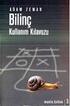 İşaret Aygıtları ve Klavye Kullanıcı Kılavuzu Copyright 2008 Hewlett-Packard Development Company, L.P. Microsoft ve Windows, Microsoft Corporation kuruluşunun ABD de tescilli ticari markalarıdır. Bu belgede
İşaret Aygıtları ve Klavye Kullanıcı Kılavuzu Copyright 2008 Hewlett-Packard Development Company, L.P. Microsoft ve Windows, Microsoft Corporation kuruluşunun ABD de tescilli ticari markalarıdır. Bu belgede
İlk Kez GIGABYTE Notebook kullanma
 GIGABYTE Notebook satın aldığınız için sizi kutlarız! Bu kılavuz size notebook kurulumuna başlamanızda yardımcı olacaktır. Nihai ürün konfigürasyonu satın aldığınız andaki modeline bağlıdır. GIGABYTE,
GIGABYTE Notebook satın aldığınız için sizi kutlarız! Bu kılavuz size notebook kurulumuna başlamanızda yardımcı olacaktır. Nihai ürün konfigürasyonu satın aldığınız andaki modeline bağlıdır. GIGABYTE,
İşaret Aygıtları ve Klavye Kullanıcı Kılavuzu
 İşaret Aygıtları ve Klavye Kullanıcı Kılavuzu Copyright 2007 Hewlett-Packard Development Company, L.P. Windows, Microsoft Corporation kuruluşunun ABD'de kayıtlı ticari markasıdır. Bu belgede yer alan bilgiler
İşaret Aygıtları ve Klavye Kullanıcı Kılavuzu Copyright 2007 Hewlett-Packard Development Company, L.P. Windows, Microsoft Corporation kuruluşunun ABD'de kayıtlı ticari markasıdır. Bu belgede yer alan bilgiler
Harici Ortam Kartları Kullanım Kılavuzu
 Harici Ortam Kartları Kullanım Kılavuzu Copyright 2007 Hewlett-Packard Development Company, L.P. SD Logosu sahibinin ticari markasıdır. Bu belgede yer alan bilgiler önceden haber verilmeksizin değiştirilebilir.
Harici Ortam Kartları Kullanım Kılavuzu Copyright 2007 Hewlett-Packard Development Company, L.P. SD Logosu sahibinin ticari markasıdır. Bu belgede yer alan bilgiler önceden haber verilmeksizin değiştirilebilir.
İşaretleme Aygıtları ve Klavye Kullanıcı Kılavuzu
 İşaretleme Aygıtları ve Klavye Kullanıcı Kılavuzu Telif Hakkı 2009 Hewlett-Packard Development Company, L.P. Windows, Microsoft Corporation kuruluşunun ABD'de tescilli ticari markasıdır. Ürünle ilgili
İşaretleme Aygıtları ve Klavye Kullanıcı Kılavuzu Telif Hakkı 2009 Hewlett-Packard Development Company, L.P. Windows, Microsoft Corporation kuruluşunun ABD'de tescilli ticari markasıdır. Ürünle ilgili
İşaret Aygıtları ve Klavye
 İşaret Aygıtları ve Klavye Belge Bölüm Numarası: 404163-141 Mart 2006 Bu kılavuzda işaretleme aygıtları ve klavye anlatılmaktadır. İçindekiler 1 İşaretleme Aygıtları TouchPad (yalnızca belirli modeller)................
İşaret Aygıtları ve Klavye Belge Bölüm Numarası: 404163-141 Mart 2006 Bu kılavuzda işaretleme aygıtları ve klavye anlatılmaktadır. İçindekiler 1 İşaretleme Aygıtları TouchPad (yalnızca belirli modeller)................
İşaret Aygıtları ve Klavye Kullanıcı Kılavuzu
 İşaret Aygıtları ve Klavye Kullanıcı Kılavuzu Copyright 2008 Hewlett-Packard Development Company, L.P. Windows, Microsoft Corporation kuruluşunun ABD'de kayıtlı ticari markasıdır. Bu belgede yer alan bilgiler
İşaret Aygıtları ve Klavye Kullanıcı Kılavuzu Copyright 2008 Hewlett-Packard Development Company, L.P. Windows, Microsoft Corporation kuruluşunun ABD'de kayıtlı ticari markasıdır. Bu belgede yer alan bilgiler
Dizüstü Bilgisayar Turu
 Dizüstü Bilgisayar Turu Kullanıcı Kılavuzu Copyright 2007 Hewlett-Packard Development Company, L.P. Microsoft ve Windows, Microsoft Corporation kuruluşunun ABD'de tescilli ticari markalarıdır. Bluetooth,
Dizüstü Bilgisayar Turu Kullanıcı Kılavuzu Copyright 2007 Hewlett-Packard Development Company, L.P. Microsoft ve Windows, Microsoft Corporation kuruluşunun ABD'de tescilli ticari markalarıdır. Bluetooth,
HP WEB KAMERASI KULLANICI KILAVUZU
 HP WEB KAMERASI KULLANICI KILAVUZU Copyright 2012 Hewlett-Packard Development Company, L.P. Microsoft, Windows ve Windows Vista, Microsoft Corporation ın ABD de tescilli ticari markalarıdır. AMD ve Athlon,
HP WEB KAMERASI KULLANICI KILAVUZU Copyright 2012 Hewlett-Packard Development Company, L.P. Microsoft, Windows ve Windows Vista, Microsoft Corporation ın ABD de tescilli ticari markalarıdır. AMD ve Athlon,
Güvenlik. Kullanıcı Kılavuzu
 Güvenlik Kullanıcı Kılavuzu Copyright 2006 Hewlett-Packard Development Company, L.P. Microsoft ve Windows, Microsoft Corporation kuruluşunun ABD'de tescilli ticari markalarıdır. Bu belgede yer alan bilgiler
Güvenlik Kullanıcı Kılavuzu Copyright 2006 Hewlett-Packard Development Company, L.P. Microsoft ve Windows, Microsoft Corporation kuruluşunun ABD'de tescilli ticari markalarıdır. Bu belgede yer alan bilgiler
LASERJET PRO 400 MFP. Hızlı Başvuru Kılavuzu M425
 LASERJET PRO 400 MFP Hızlı Başvuru Kılavuzu M425 Kopya kalitesini en iyi duruma getirme Aşağıdaki renk kalitesi ayarları kullanılabilir. Otomatik Seç: Kopyalama kalitesi sizin için önemli olmadığında bu
LASERJET PRO 400 MFP Hızlı Başvuru Kılavuzu M425 Kopya kalitesini en iyi duruma getirme Aşağıdaki renk kalitesi ayarları kullanılabilir. Otomatik Seç: Kopyalama kalitesi sizin için önemli olmadığında bu
İşaret Aygıtları ve Klavye Kullanıcı Kılavuzu
 İşaret Aygıtları ve Klavye Kullanıcı Kılavuzu Telif Hakkı 2009 Hewlett-Packard Development Company, L.P. Windows, Microsoft Corporation kuruluşunun ABD'de tescilli ticari markasıdır. Ürün bildirimi Bu
İşaret Aygıtları ve Klavye Kullanıcı Kılavuzu Telif Hakkı 2009 Hewlett-Packard Development Company, L.P. Windows, Microsoft Corporation kuruluşunun ABD'de tescilli ticari markasıdır. Ürün bildirimi Bu
Setup Yardımcı Programı Kullanıcı Kılavuzu
 Setup Yardımcı Programı Kullanıcı Kılavuzu Copyright 2007 Hewlett-Packard Development Company, L.P. Windows, Microsoft Corporation şirketinin ABD'de tescilli ticari markasıdır. Bu belgede yer alan bilgiler
Setup Yardımcı Programı Kullanıcı Kılavuzu Copyright 2007 Hewlett-Packard Development Company, L.P. Windows, Microsoft Corporation şirketinin ABD'de tescilli ticari markasıdır. Bu belgede yer alan bilgiler
Setup Yardımcı Programı
 Setup Yardımcı Programı Kullanıcı Kılavuzu Copyright 2007 Hewlett-Packard Development Company, L.P. Windows, Microsoft Corporation şirketinin ABD'de tescilli ticari markasıdır. Bu belgede yer alan bilgiler
Setup Yardımcı Programı Kullanıcı Kılavuzu Copyright 2007 Hewlett-Packard Development Company, L.P. Windows, Microsoft Corporation şirketinin ABD'de tescilli ticari markasıdır. Bu belgede yer alan bilgiler
WORDPAD. Hızlı erişim araç çubuğu ve dosya menüsü. Kayıt, yazdırma ve sayfa yapısına yönelik işlemlerin
 Donatılar-WordPad WORDPAD WordPad Windows 7 işletim sistemi ile birlikte gelen bir kelime işlemci programıdır WordPad programı not defterinden daha gelişmiş özelliklere sahiptir ve oldukça kullanışlıdır.
Donatılar-WordPad WORDPAD WordPad Windows 7 işletim sistemi ile birlikte gelen bir kelime işlemci programıdır WordPad programı not defterinden daha gelişmiş özelliklere sahiptir ve oldukça kullanışlıdır.
HP Ortam Uzaktan Kumandası (Yalnızca Belirli Modellerde) Kullanıcı Kılavuzu
 HP Ortam Uzaktan Kumandası (Yalnızca Belirli Modellerde) Kullanıcı Kılavuzu Copyright 2008 Hewlett-Packard Development Company, L.P. Windows ve Windows Vista, Microsoft Corporation şirketinin ABD'de kayıtlı
HP Ortam Uzaktan Kumandası (Yalnızca Belirli Modellerde) Kullanıcı Kılavuzu Copyright 2008 Hewlett-Packard Development Company, L.P. Windows ve Windows Vista, Microsoft Corporation şirketinin ABD'de kayıtlı
İlk Kez GIGABYTE Notebook Kullanmak
 GIGABYTE Notebook satın aldığınız için sizi kutlarız! Bu kılavuz size dizüstü bilgisayarınızı kurmaya başlamanızda yardımcı olacaktır. Nihai ürün konfigürasyonu satın aldığınız andaki modeline bağlıdır.
GIGABYTE Notebook satın aldığınız için sizi kutlarız! Bu kılavuz size dizüstü bilgisayarınızı kurmaya başlamanızda yardımcı olacaktır. Nihai ürün konfigürasyonu satın aldığınız andaki modeline bağlıdır.
Yedekleme ve Kurtarma Kullanıcı Kılavuzu
 Yedekleme ve Kurtarma Kullanıcı Kılavuzu Copyright 2007-2009 Hewlett-Packard Development Company, L.P. Windows, Microsoft Corporation kuruluşunun ABD'de tescilli ticari markasıdır. Ürünle ilgili not Bu
Yedekleme ve Kurtarma Kullanıcı Kılavuzu Copyright 2007-2009 Hewlett-Packard Development Company, L.P. Windows, Microsoft Corporation kuruluşunun ABD'de tescilli ticari markasıdır. Ürünle ilgili not Bu
Dizüstü Bilgisayar Turu Kullanıcı Kılavuzu
 Dizüstü Bilgisayar Turu Kullanıcı Kılavuzu Copyright 2007 Hewlett-Packard Development Company, L.P. Microsoft ve Windows, Microsoft Corporation kuruluşunun ABD'de tescilli ticari markalarıdır. Bluetooth,
Dizüstü Bilgisayar Turu Kullanıcı Kılavuzu Copyright 2007 Hewlett-Packard Development Company, L.P. Microsoft ve Windows, Microsoft Corporation kuruluşunun ABD'de tescilli ticari markalarıdır. Bluetooth,
Güvenlik Kullanıcı Kılavuzu
 Güvenlik Kullanıcı Kılavuzu Copyright 2008 Hewlett-Packard Development Company, L.P. Microsoft ve Windows, Microsoft Corporation kuruluşunun ABD'de tescilli ticari markalarıdır. Bu belgede yer alan bilgiler
Güvenlik Kullanıcı Kılavuzu Copyright 2008 Hewlett-Packard Development Company, L.P. Microsoft ve Windows, Microsoft Corporation kuruluşunun ABD'de tescilli ticari markalarıdır. Bu belgede yer alan bilgiler
Ürünle ilgili not Bu kullanıcı kılavuzunda birçok modelde ortak olan özellikler açıklanmıştır. Bazı özellikler bilgisayarınızda bulunmayabilir.
 BAŞLARKEN 14 HP ENVY 14 Başlarken Copyright 2011 Hewlett-Packard Development Company, L.P. Microsoft ve Windows, Microsoft Corporation kuruluşunun ABD de tescilli ticari markalarıdır. Bluetooth, mülkiyeti
BAŞLARKEN 14 HP ENVY 14 Başlarken Copyright 2011 Hewlett-Packard Development Company, L.P. Microsoft ve Windows, Microsoft Corporation kuruluşunun ABD de tescilli ticari markalarıdır. Bluetooth, mülkiyeti
Dizüstü Bilgisayar Turu Kullanıcı Kılavuzu
 Dizüstü Bilgisayar Turu Kullanıcı Kılavuzu Copyright 2007 Hewlett-Packard Development Company, L.P. Microsoft ve Windows, Microsoft Corporation kuruluşunun ABD'de tescilli ticari markalarıdır. Bluetooth,
Dizüstü Bilgisayar Turu Kullanıcı Kılavuzu Copyright 2007 Hewlett-Packard Development Company, L.P. Microsoft ve Windows, Microsoft Corporation kuruluşunun ABD'de tescilli ticari markalarıdır. Bluetooth,
İşaret Aygıtları ve Klavye
 İşaret Aygıtları ve Klavye Belge Parça Numarası: 419467-141 Ocak 2007 Bu kõlavuzda işaret aygõtlarõ ve klavye anlatõlmaktadõr. İçindekiler 1 İşaret aygıtları İşaret aygõtlarõnõ tanõmlama.......................
İşaret Aygıtları ve Klavye Belge Parça Numarası: 419467-141 Ocak 2007 Bu kõlavuzda işaret aygõtlarõ ve klavye anlatõlmaktadõr. İçindekiler 1 İşaret aygıtları İşaret aygõtlarõnõ tanõmlama.......................
Dizüstü Bilgisayar Turu Kullanıcı Kılavuzu
 Dizüstü Bilgisayar Turu Kullanıcı Kılavuzu Copyright 2007 Hewlett-Packard Development Company, L.P. Microsoft ve Windows, Microsoft Corporation kuruluşunun ABD de tescilli ticari markalarıdır. SD Logosu
Dizüstü Bilgisayar Turu Kullanıcı Kılavuzu Copyright 2007 Hewlett-Packard Development Company, L.P. Microsoft ve Windows, Microsoft Corporation kuruluşunun ABD de tescilli ticari markalarıdır. SD Logosu
Yazılım Güncelleştirmesi, Yedekleme ve Kurtarma
 Yazılım Güncelleştirmesi, Yedekleme ve Kurtarma Kullanıcı Kılavuzu Telif Hakkı 2007 Hewlett-Packard Development Company, L.P. Windows; Microsoft Corporation kuruluşunun A.B.D de tescilli ticari markasıdır.
Yazılım Güncelleştirmesi, Yedekleme ve Kurtarma Kullanıcı Kılavuzu Telif Hakkı 2007 Hewlett-Packard Development Company, L.P. Windows; Microsoft Corporation kuruluşunun A.B.D de tescilli ticari markasıdır.
Yükseltme ve Servis Kılavuzu. Printed in
 Yükseltme ve Servis Kılavuzu Printed in Sabit Disk Sürücüsünü Çıkarma ve Değiştirme Özellikler modele göre değişebilir. Sabit Disk Sürücüsünü Çıkarma ve Değiştirme 20-40 dakika arası Başlamadan Önce
Yükseltme ve Servis Kılavuzu Printed in Sabit Disk Sürücüsünü Çıkarma ve Değiştirme Özellikler modele göre değişebilir. Sabit Disk Sürücüsünü Çıkarma ve Değiştirme 20-40 dakika arası Başlamadan Önce
Kullanıcı Kılavuzu. HP Dizüstü Bilgisayar
 Kullanıcı Kılavuzu HP Dizüstü Bilgisayar Copyright 2011 Hewlett-Packard Development Company, L.P. Bluetooth, mülkiyeti marka sahibine ait olan ve Hewlett-Packard Company tarafından lisansla kullanılan
Kullanıcı Kılavuzu HP Dizüstü Bilgisayar Copyright 2011 Hewlett-Packard Development Company, L.P. Bluetooth, mülkiyeti marka sahibine ait olan ve Hewlett-Packard Company tarafından lisansla kullanılan
Dizüstü Bilgisayar Turu Kullanıcı Kılavuzu
 Dizüstü Bilgisayar Turu Kullanıcı Kılavuzu Copyright 2007 Hewlett-Packard Development Company, L.P. Microsoft ve Windows, Microsoft Corporation kuruluşunun ABD'de tescilli ticari markalarıdır. Bluetooth,
Dizüstü Bilgisayar Turu Kullanıcı Kılavuzu Copyright 2007 Hewlett-Packard Development Company, L.P. Microsoft ve Windows, Microsoft Corporation kuruluşunun ABD'de tescilli ticari markalarıdır. Bluetooth,
* Basılı Başlangıç Kılavuzu notebook bilgisayarı tanıtır ve temel işlevleri gösterir. Ayrıca, sorun giderme bilgilerini de içerir.
 11 Nisan 2002 Bu dosyada aşağıdaki konulara ilişkin en güncel bilgiler yer almaktadır: HP notebook bilgisayar ve Windows hakkındaki Bilgi Kaynakları Önlemler One-Touch Tuşları Yeniden Programlama Televizyon
11 Nisan 2002 Bu dosyada aşağıdaki konulara ilişkin en güncel bilgiler yer almaktadır: HP notebook bilgisayar ve Windows hakkındaki Bilgi Kaynakları Önlemler One-Touch Tuşları Yeniden Programlama Televizyon
1. Bilgisayarınızda kullandığınız Web tarayıcı programını (Internet Explorer, Mozilla Firefox vb.) çalıştırınız.
 Kurulum WEB UI Değerli Müşterimiz, Cihazınızın İnternet ayarlarını yapabilmek için lütfen aşağıdaki adımları takip ediniz. Öncelikle modem ve bilgisayarınız arasına lütfen bir Ethernet (LAN) kablosu takınız.
Kurulum WEB UI Değerli Müşterimiz, Cihazınızın İnternet ayarlarını yapabilmek için lütfen aşağıdaki adımları takip ediniz. Öncelikle modem ve bilgisayarınız arasına lütfen bir Ethernet (LAN) kablosu takınız.
Yazılım Güncelleştirmeleri Kullanıcı Kılavuzu
 Yazılım Güncelleştirmeleri Kullanıcı Kılavuzu Telif Hakkı 2007 Hewlett-Packard Development Company, L.P. Windows; Microsoft Corporation kuruluşunun ABD de tescilli ticari markasıdır. Bu belgede yer alan
Yazılım Güncelleştirmeleri Kullanıcı Kılavuzu Telif Hakkı 2007 Hewlett-Packard Development Company, L.P. Windows; Microsoft Corporation kuruluşunun ABD de tescilli ticari markasıdır. Bu belgede yer alan
Nasıl yapılır: Kopyalama. Dijital Gönderme. Fakslama. İşleri Depolama. HP Color LaserJet CM6030/6040 MFP Series Hızlı Başvuru Kılavuzu
 HP Color LaserJet CM6030/6040 MFP Series Hızlı Başvuru Kılavuzu Nasıl yapılır: Kopyalama Dijital Gönderme Fakslama İşleri Depolama www.hp.com/support/cljcm6030mfp www.hp.com/support/cljcm6040mfp www.hp.com/go/usemymfp
HP Color LaserJet CM6030/6040 MFP Series Hızlı Başvuru Kılavuzu Nasıl yapılır: Kopyalama Dijital Gönderme Fakslama İşleri Depolama www.hp.com/support/cljcm6030mfp www.hp.com/support/cljcm6040mfp www.hp.com/go/usemymfp
Computer Setup (F10) Yardımcı Programı Kılavuzu HP Compaq dx2200 Küçük Kasa Ofis Bilgisayarı
 Computer Setup (F10) Yardımcı Programı Kılavuzu HP Compaq dx2200 Küçük Kasa Ofis Bilgisayarı Belge Parça Numarası: 413759-141 Ocak 2006 Bu kõlavuzda Computer Setup õ kullanma yönergeleri verilmektedir.
Computer Setup (F10) Yardımcı Programı Kılavuzu HP Compaq dx2200 Küçük Kasa Ofis Bilgisayarı Belge Parça Numarası: 413759-141 Ocak 2006 Bu kõlavuzda Computer Setup õ kullanma yönergeleri verilmektedir.
Güç Yönetimi Kullanıcı Kılavuzu
 Güç Yönetimi Kullanıcı Kılavuzu Copyright 2009 Hewlett-Packard Development Company, L.P. Bu belgede yer alan bilgiler önceden haber verilmeksizin değiştirilebilir. HP ürünleri ve hizmetlerine ilişkin garantiler,
Güç Yönetimi Kullanıcı Kılavuzu Copyright 2009 Hewlett-Packard Development Company, L.P. Bu belgede yer alan bilgiler önceden haber verilmeksizin değiştirilebilir. HP ürünleri ve hizmetlerine ilişkin garantiler,
Dokunmatik Yüzey ve Klavye
 Dokunmatik Yüzey ve Klavye Kullanıcı Kılavuzu Copyright 2007 Hewlett-Packard Development Company, L.P. Windows, Microsoft Corporation şirketinin ABD'de tescilli ticari markasıdır. Bu belgede yer alan bilgiler
Dokunmatik Yüzey ve Klavye Kullanıcı Kılavuzu Copyright 2007 Hewlett-Packard Development Company, L.P. Windows, Microsoft Corporation şirketinin ABD'de tescilli ticari markasıdır. Bu belgede yer alan bilgiler
Dokunmatik Yüzey ve Klavye
 Dokunmatik Yüzey ve Klavye Belge Parça Numarası: 430242-141 Ocak 2007 Bu kılavuzda dokunmatik yüzey ve klavye anlatılmaktadır. İçindekiler 1 Dokunmatik Yüzey Dokunmatik yüzeyi kullanma.....................
Dokunmatik Yüzey ve Klavye Belge Parça Numarası: 430242-141 Ocak 2007 Bu kılavuzda dokunmatik yüzey ve klavye anlatılmaktadır. İçindekiler 1 Dokunmatik Yüzey Dokunmatik yüzeyi kullanma.....................
Yazılım Güncelleştirmeleri Kullanıcı Kılavuzu
 Yazılım Güncelleştirmeleri Kullanıcı Kılavuzu Telif Hakkı 2009 Hewlett-Packard Development Company, L.P. Windows, Microsoft Corporation kuruluşunun ABD'de tescilli ticari markasıdır. Ürün bildirimi Bu
Yazılım Güncelleştirmeleri Kullanıcı Kılavuzu Telif Hakkı 2009 Hewlett-Packard Development Company, L.P. Windows, Microsoft Corporation kuruluşunun ABD'de tescilli ticari markasıdır. Ürün bildirimi Bu
BİLGİSAYARI KULLANMA VE YÖNETME-BAŞLANGIÇ
 BİLGİSAYARI KULLANMA VE YÖNETME-BAŞLANGIÇ 1-Bilgisayarı çalıştırma 2-Bilgisayarı düzgün şekilde kapatma 3-Bilgisayarı yeniden başlatmak 4-Bilgisayarın temel sistem bilgisi 5-Masaüstü kavramı 6-USB bellek
BİLGİSAYARI KULLANMA VE YÖNETME-BAŞLANGIÇ 1-Bilgisayarı çalıştırma 2-Bilgisayarı düzgün şekilde kapatma 3-Bilgisayarı yeniden başlatmak 4-Bilgisayarın temel sistem bilgisi 5-Masaüstü kavramı 6-USB bellek
GIGABYTE Dizüstü Bilgisayarı İlk Kez Kullanmak
 GIGABYTE Notebook satın aldığınız için tebrik ederiz. Bu kılavuz dizüstü bilgisayarınızı kurmaya başlamanıza yardımcı olacaktır. Nihai ürün konfigürasyonu satın aldığınız andaki modele bağlıdır. GIGABYTE
GIGABYTE Notebook satın aldığınız için tebrik ederiz. Bu kılavuz dizüstü bilgisayarınızı kurmaya başlamanıza yardımcı olacaktır. Nihai ürün konfigürasyonu satın aldığınız andaki modele bağlıdır. GIGABYTE
Sorun Giderme. Kullanıcı Kılavuzu
 Sorun Giderme Kullanıcı Kılavuzu Telif Hakkı 2006 Hewlett-Packard Development Company, L.P. Microsoft ve Windows, Microsoft Corporation kuruluşunun ABD'de tescilli ticari markalarıdır. Bu belgede yer alan
Sorun Giderme Kullanıcı Kılavuzu Telif Hakkı 2006 Hewlett-Packard Development Company, L.P. Microsoft ve Windows, Microsoft Corporation kuruluşunun ABD'de tescilli ticari markalarıdır. Bu belgede yer alan
Bu kılavuzda çoğu modelde ortak olan özellikler anlatılmaktadır. Bazı özellikler bilgisayarınızda olmayabilir.
 Kullanıcı Kılavuzu Copyright 2016 HP Development Company, L.P. 2016 Google Inc. Tüm hakları saklıdır. Chrome ve Google Cloud Print, Google Inc. ticari markalarıdır. Bu belgede yer alan bilgiler önceden
Kullanıcı Kılavuzu Copyright 2016 HP Development Company, L.P. 2016 Google Inc. Tüm hakları saklıdır. Chrome ve Google Cloud Print, Google Inc. ticari markalarıdır. Bu belgede yer alan bilgiler önceden
USB BELLEĞE ZARARLI YAZILIMLARIN BULAŞMASININ ÖNLENMESİ (Adware, Virüs, Trojan vb) Fatih Projesi ile okullarımızdaki etkileşimli tahta sayısı
 USB BELLEĞE ZARARLI YAZILIMLARIN BULAŞMASININ ÖNLENMESİ (Adware, Virüs, Trojan vb) Fatih Projesi ile okullarımızdaki etkileşimli tahta sayısı artmıştır. ET tahtalar ile okullarda varolan Bilgisayar sayısının
USB BELLEĞE ZARARLI YAZILIMLARIN BULAŞMASININ ÖNLENMESİ (Adware, Virüs, Trojan vb) Fatih Projesi ile okullarımızdaki etkileşimli tahta sayısı artmıştır. ET tahtalar ile okullarda varolan Bilgisayar sayısının
Dizüstü Bilgisayar Turu
 Dizüstü Bilgisayar Turu Belge Bölüm Numarası: 419443-141 Ocak 2007 Bu kılavuzda bilgisayarın donanım özellikleri açıklanmıştır. İçindekiler 1 ler Üstteki bileşenler............................... 1 2 Işıklar.....................................
Dizüstü Bilgisayar Turu Belge Bölüm Numarası: 419443-141 Ocak 2007 Bu kılavuzda bilgisayarın donanım özellikleri açıklanmıştır. İçindekiler 1 ler Üstteki bileşenler............................... 1 2 Işıklar.....................................
LASERJET ENTERPRISE M4555 MFP SERIES. Yazılım Yükleme Kılavuzu
 LASERJET ENTERPRISE M4555 MFP SERIES Yazılım Yükleme Kılavuzu HP LaserJet Enterprise M4555 MFP Series Yazılım Yükleme Kılavuzu Telif Hakkı ve Lisans 2011 Copyright Hewlett-Packard Development Company,
LASERJET ENTERPRISE M4555 MFP SERIES Yazılım Yükleme Kılavuzu HP LaserJet Enterprise M4555 MFP Series Yazılım Yükleme Kılavuzu Telif Hakkı ve Lisans 2011 Copyright Hewlett-Packard Development Company,
Bu kullanıcı kılavuzunda çoğu modelde ortak olan özellikler anlatılmaktadır. Bazı özellikler bilgisayarınızda olmayabilir.
 Kullanıcı Kılavuzu Copyright 2014 Hewlett-Packard Development Company, L.P. Bluetooth, mülkiyeti marka sahibine ait olan ve Hewlett-Packard Company tarafından lisansla kullanılan bir ticari markadır. SD
Kullanıcı Kılavuzu Copyright 2014 Hewlett-Packard Development Company, L.P. Bluetooth, mülkiyeti marka sahibine ait olan ve Hewlett-Packard Company tarafından lisansla kullanılan bir ticari markadır. SD
Computer Setup Kullanıcı Kılavuzu
 Computer Setup Kullanıcı Kılavuzu Copyright 2007 Hewlett-Packard Development Company, L.P. Windows, Microsoft Corporation kuruluşunun ABD de tescilli ticari markasıdır. Bu belgede yer alan bilgiler önceden
Computer Setup Kullanıcı Kılavuzu Copyright 2007 Hewlett-Packard Development Company, L.P. Windows, Microsoft Corporation kuruluşunun ABD de tescilli ticari markasıdır. Bu belgede yer alan bilgiler önceden
Dokunmatik Yüzey ve Klavye
 Dokunmatik Yüzey ve Klavye Belge Parça Numarası: 409918-141 Mayıs 2006 Bu kılavuzda dokunmatik yüzey ve klavye anlatılmaktadır. İçindekiler 1 Dokunmatik Yüzey Dokunmatik yüzeyi kullanma.....................
Dokunmatik Yüzey ve Klavye Belge Parça Numarası: 409918-141 Mayıs 2006 Bu kılavuzda dokunmatik yüzey ve klavye anlatılmaktadır. İçindekiler 1 Dokunmatik Yüzey Dokunmatik yüzeyi kullanma.....................
Yedekleme ve Kurtarma Kullanıcı Kılavuzu
 Yedekleme ve Kurtarma Kullanıcı Kılavuzu Telif Hakkı 2009 Hewlett-Packard Development Company, L.P. Windows, Microsoft Corporation kuruluşunun ABD'de tescilli ticari markasıdır. Ürünle ilgili not Bu kullanıcı
Yedekleme ve Kurtarma Kullanıcı Kılavuzu Telif Hakkı 2009 Hewlett-Packard Development Company, L.P. Windows, Microsoft Corporation kuruluşunun ABD'de tescilli ticari markasıdır. Ürünle ilgili not Bu kullanıcı
Setup Yardımcı Programı Kullanıcı Kılavuzu
 Setup Yardımcı Programı Kullanıcı Kılavuzu Telif Hakkı 2007, 2008 Hewlett-Packard Development Company, L.P. Windows, Microsoft Corporation şirketinin ABD'de tescilli ticari markasıdır. Bu belgede yer alan
Setup Yardımcı Programı Kullanıcı Kılavuzu Telif Hakkı 2007, 2008 Hewlett-Packard Development Company, L.P. Windows, Microsoft Corporation şirketinin ABD'de tescilli ticari markasıdır. Bu belgede yer alan
Çoklu Ortam. Kullanıcı Kılavuzu
 Çoklu Ortam Kullanıcı Kılavuzu Copyright 2007 Hewlett-Packard Development Company, L.P. Windows; Microsoft Corporation kuruluşunun A.B.D de tescilli ticari markasıdır. Bu belgede yer alan bilgiler önceden
Çoklu Ortam Kullanıcı Kılavuzu Copyright 2007 Hewlett-Packard Development Company, L.P. Windows; Microsoft Corporation kuruluşunun A.B.D de tescilli ticari markasıdır. Bu belgede yer alan bilgiler önceden
Bu kullanıcı kılavuzunda çoğu modelde ortak olan özellikler anlatılmaktadır. Bazı özellikler bilgisayarınızda olmayabilir.
 Kullanıcı Kılavuzu Copyright 2015 HP Development Company, L.P. Bluetooth, mülkiyeti marka sahibine ait olan ve Hewlett-Packard Company tarafından lisansla kullanılan bir ticari markadır. Intel, Celeron
Kullanıcı Kılavuzu Copyright 2015 HP Development Company, L.P. Bluetooth, mülkiyeti marka sahibine ait olan ve Hewlett-Packard Company tarafından lisansla kullanılan bir ticari markadır. Intel, Celeron
SL 03 Arka Aydınlatmalı LCDli Dijital Oda Termostatı 7 gün Programlanabilir
 SL 03 Arka Aydınlatmalı LCDli Dijital Oda Termostatı 7 gün Programlanabilir Ürün Özellikleri Güç: 2*AA*1.5V alkalin pil Çıkış: Röle Anahtarı Gösteri Doğruluğu::0.5 or1 Yalıtım Durumu: Normal Çevre Prob
SL 03 Arka Aydınlatmalı LCDli Dijital Oda Termostatı 7 gün Programlanabilir Ürün Özellikleri Güç: 2*AA*1.5V alkalin pil Çıkış: Röle Anahtarı Gösteri Doğruluğu::0.5 or1 Yalıtım Durumu: Normal Çevre Prob
Bilgisayar Kurulum Kullanıcı Kılavuzu
 Bilgisayar Kurulum Kullanıcı Kılavuzu Copyright 2007 Hewlett-Packard Development Company, L.P. Windows, Microsoft Corporation kuruluşunun ABD'de kayıtlı ticari markasıdır. Bu belgede yer alan bilgiler
Bilgisayar Kurulum Kullanıcı Kılavuzu Copyright 2007 Hewlett-Packard Development Company, L.P. Windows, Microsoft Corporation kuruluşunun ABD'de kayıtlı ticari markasıdır. Bu belgede yer alan bilgiler
5. GÖSTERİ AYARLARI. 5.1. Geçiş Efekti
 5. GÖSTERİ AYARLARI Sunumun başarısını düşünüyorsanız gösteri ayarlarını, sunum konusunu destekleyici biçimde kullanmalı gereksiz düzenlemelerle dikkati dağıtmaktan kaçınmalısınız. Animasyonlar, slaytlara
5. GÖSTERİ AYARLARI Sunumun başarısını düşünüyorsanız gösteri ayarlarını, sunum konusunu destekleyici biçimde kullanmalı gereksiz düzenlemelerle dikkati dağıtmaktan kaçınmalısınız. Animasyonlar, slaytlara
Kablosuz (Yalnızca Belirli Modellerde)
 Kablosuz (Yalnızca Belirli Modellerde) Kullanıcı Kılavuzu Copyright 2007 Hewlett-Packard Development Company, L.P. Windows; Microsoft Corporation kuruluşunun ABD de tescilli ticari markasıdır. Bluetooth;
Kablosuz (Yalnızca Belirli Modellerde) Kullanıcı Kılavuzu Copyright 2007 Hewlett-Packard Development Company, L.P. Windows; Microsoft Corporation kuruluşunun ABD de tescilli ticari markasıdır. Bluetooth;
Client Management ve Mobile Printing Çözümleri. Belge Parça Numarası: 410173-141
 Client Management ve Mobile Printing Çözümleri Belge Parça Numarası: 410173-141 Ocak 2006 İçindekiler 1 Client Management Çözümleri Yapõlandõrma ve Yerleştirme................... 1 2 Yazõlõm Yönetimi ve
Client Management ve Mobile Printing Çözümleri Belge Parça Numarası: 410173-141 Ocak 2006 İçindekiler 1 Client Management Çözümleri Yapõlandõrma ve Yerleştirme................... 1 2 Yazõlõm Yönetimi ve
Çoklu Ortam Kullanıcı Kılavuzu
 Çoklu Ortam Kullanıcı Kılavuzu Copyright 2007 Hewlett-Packard Development Company, L.P. Windows, Microsoft Corporation şirketinin ABD'de tescilli ticari markasıdır. Bu belgede yer alan bilgiler önceden
Çoklu Ortam Kullanıcı Kılavuzu Copyright 2007 Hewlett-Packard Development Company, L.P. Windows, Microsoft Corporation şirketinin ABD'de tescilli ticari markasıdır. Bu belgede yer alan bilgiler önceden
Güvenli Bekletilen Yazdırma İşleri
 Güvenli Bekletilen Yazdırma İşleri Sürüm 3.0 Yönetici Kılavuzu Ocak 2016 www.lexmark.com İçindekiler 2 İçindekiler Değişiklik geçmişi... 3 Genel Bakış...4 Dağıtıma hazır olma denetim listesi...5 Yazıcı
Güvenli Bekletilen Yazdırma İşleri Sürüm 3.0 Yönetici Kılavuzu Ocak 2016 www.lexmark.com İçindekiler 2 İçindekiler Değişiklik geçmişi... 3 Genel Bakış...4 Dağıtıma hazır olma denetim listesi...5 Yazıcı
GRUNDIG GTB 1050 TABLET MODELİNİN SIFIRLAMA İŞLEMİ:
 GRUNDIG GTB 1050 TABLET MODELİNİN SIFIRLAMA İŞLEMİ: Tabletinizi sıfırladığınızda cihaz orijinal fabrika ayarlarına döndürülerek tüm saklanan Google Hesapları kaldırılır ve tüm veriler silinir. Yerel olarak
GRUNDIG GTB 1050 TABLET MODELİNİN SIFIRLAMA İŞLEMİ: Tabletinizi sıfırladığınızda cihaz orijinal fabrika ayarlarına döndürülerek tüm saklanan Google Hesapları kaldırılır ve tüm veriler silinir. Yerel olarak
JABRA SPORT COACH WIRELESS
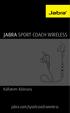 JABRA SPORT COACH WIRELESS Kullanım Kılavuzu jabra.com/sportcoachwireless 2015 GN Netcom A/S. Tüm hakları saklıdır. Jabra, GN Netcom A/S nin tescilli ticari markasıdır. Bu belgede anılan tüm diğer ticari
JABRA SPORT COACH WIRELESS Kullanım Kılavuzu jabra.com/sportcoachwireless 2015 GN Netcom A/S. Tüm hakları saklıdır. Jabra, GN Netcom A/S nin tescilli ticari markasıdır. Bu belgede anılan tüm diğer ticari
İşaret Aygıtları ve Klavye Kullanıcı Kılavuzu
 İşaret Aygıtları ve Klavye Kullanıcı Kılavuzu Copyright 2007 Hewlett-Packard Development Company, L.P. Microsoft ve Windows, Microsoft Corporation şirketinin tescilli ticari markalarıdır. Bu belgede yer
İşaret Aygıtları ve Klavye Kullanıcı Kılavuzu Copyright 2007 Hewlett-Packard Development Company, L.P. Microsoft ve Windows, Microsoft Corporation şirketinin tescilli ticari markalarıdır. Bu belgede yer
Yazılım Güncelleştirmeleri Kullanıcı Kılavuzu
 Yazılım Güncelleştirmeleri Kullanıcı Kılavuzu Telif Hakkı 2007 Hewlett-Packard Development Company, L.P. Windows, Microsoft Corporation şirketinin ABD'de tescilli ticari markasıdır. Bu belgede yer alan
Yazılım Güncelleştirmeleri Kullanıcı Kılavuzu Telif Hakkı 2007 Hewlett-Packard Development Company, L.P. Windows, Microsoft Corporation şirketinin ABD'de tescilli ticari markasıdır. Bu belgede yer alan
HP EliteBook Kullanıcı Kılavuzu
 HP EliteBook Kullanıcı Kılavuzu Copyright 2010 Hewlett-Packard Development Company, L.P. Bluetooth, mülkiyeti marka sahibine ait olan ve Hewlett-Packard Company tarafından lisansla kullanılan bir ticari
HP EliteBook Kullanıcı Kılavuzu Copyright 2010 Hewlett-Packard Development Company, L.P. Bluetooth, mülkiyeti marka sahibine ait olan ve Hewlett-Packard Company tarafından lisansla kullanılan bir ticari
HP Mini Uzaktan Kumanda (Yalnızca Belirli Modellerde) Kullanıcı Kılavuzu
 HP Mini Uzaktan Kumanda (Yalnızca Belirli Modellerde) Kullanıcı Kılavuzu Copyright 2008 Hewlett-Packard Development Company, L.P. Windows ve Windows Vista, Microsoft Corporation şirketinin ABD'de kayıtlı
HP Mini Uzaktan Kumanda (Yalnızca Belirli Modellerde) Kullanıcı Kılavuzu Copyright 2008 Hewlett-Packard Development Company, L.P. Windows ve Windows Vista, Microsoft Corporation şirketinin ABD'de kayıtlı
Sunu: Belli bir konunun resim, grafik, metin, ses ve görüntüler kullanılarak giriş, gelişme, sonuç bölümleriyle sıralı ve düzenli bir şekilde
 MICROSOFT OFFICE Sunu: Belli bir konunun resim, grafik, metin, ses ve görüntüler kullanılarak giriş, gelişme, sonuç bölümleriyle sıralı ve düzenli bir şekilde anlatılmasına sunu denir. Sunuyu sınıfa ya
MICROSOFT OFFICE Sunu: Belli bir konunun resim, grafik, metin, ses ve görüntüler kullanılarak giriş, gelişme, sonuç bölümleriyle sıralı ve düzenli bir şekilde anlatılmasına sunu denir. Sunuyu sınıfa ya
8. VİDEO ÇIKIŞI 9. İşletim düğmeleri 10. GÜÇ göstergesi 11. PAL göstergesi 12. Kanal seçme anahtarı 13. VİDEO GİRİŞİ
 Ürün bilgileri VERICI ALICI. Anten 2. VGA ÇIKIŞI 3. VGA GİRİŞİ 4. SES GİRİŞİ 5. S-VIDEO 6. Güç kaynağı 7. Denetim düğmeleri ÇALIŞMA DÜĞMELERİ Kablolar Tür 8. VİDEO ÇIKIŞI 9. İşletim düğmeleri 0. GÜÇ göstergesi.
Ürün bilgileri VERICI ALICI. Anten 2. VGA ÇIKIŞI 3. VGA GİRİŞİ 4. SES GİRİŞİ 5. S-VIDEO 6. Güç kaynağı 7. Denetim düğmeleri ÇALIŞMA DÜĞMELERİ Kablolar Tür 8. VİDEO ÇIKIŞI 9. İşletim düğmeleri 0. GÜÇ göstergesi.
